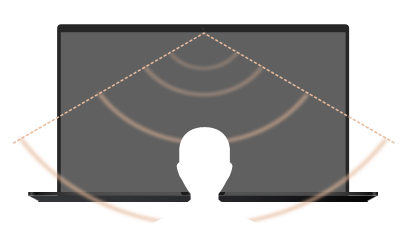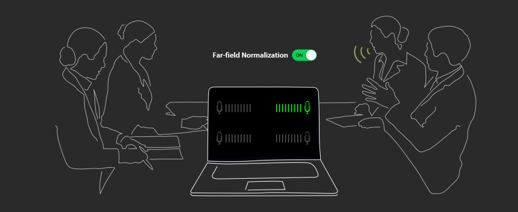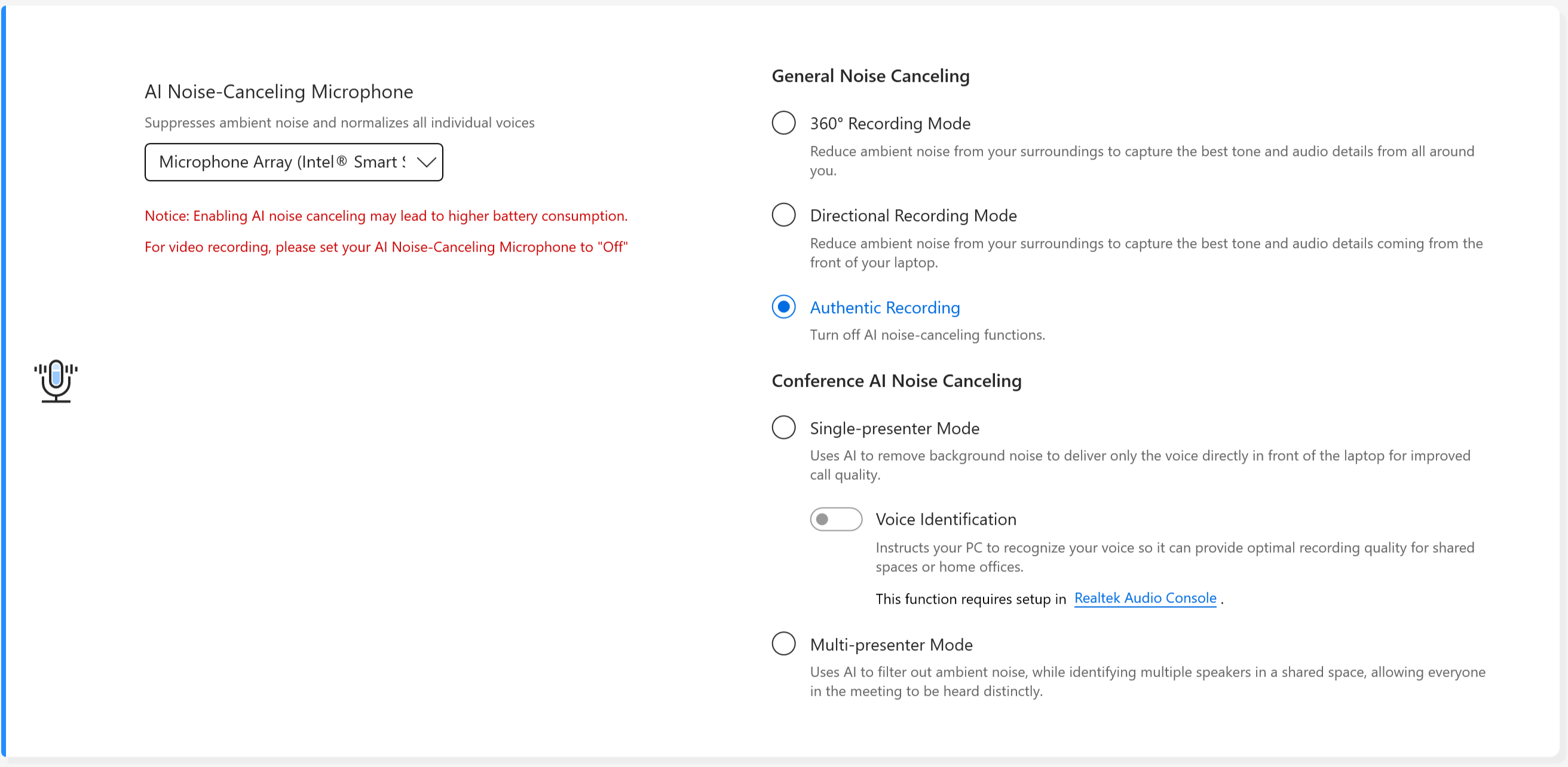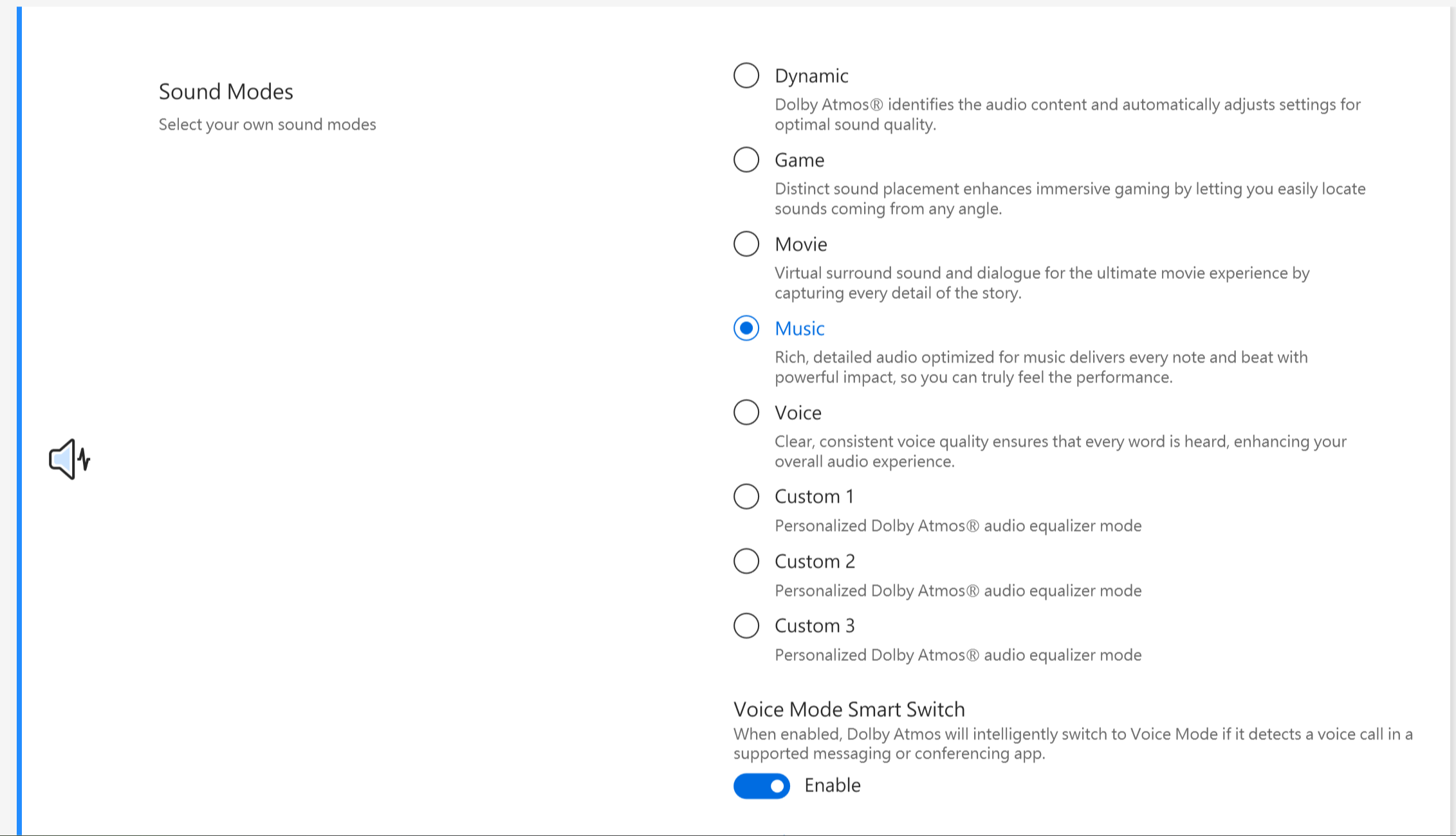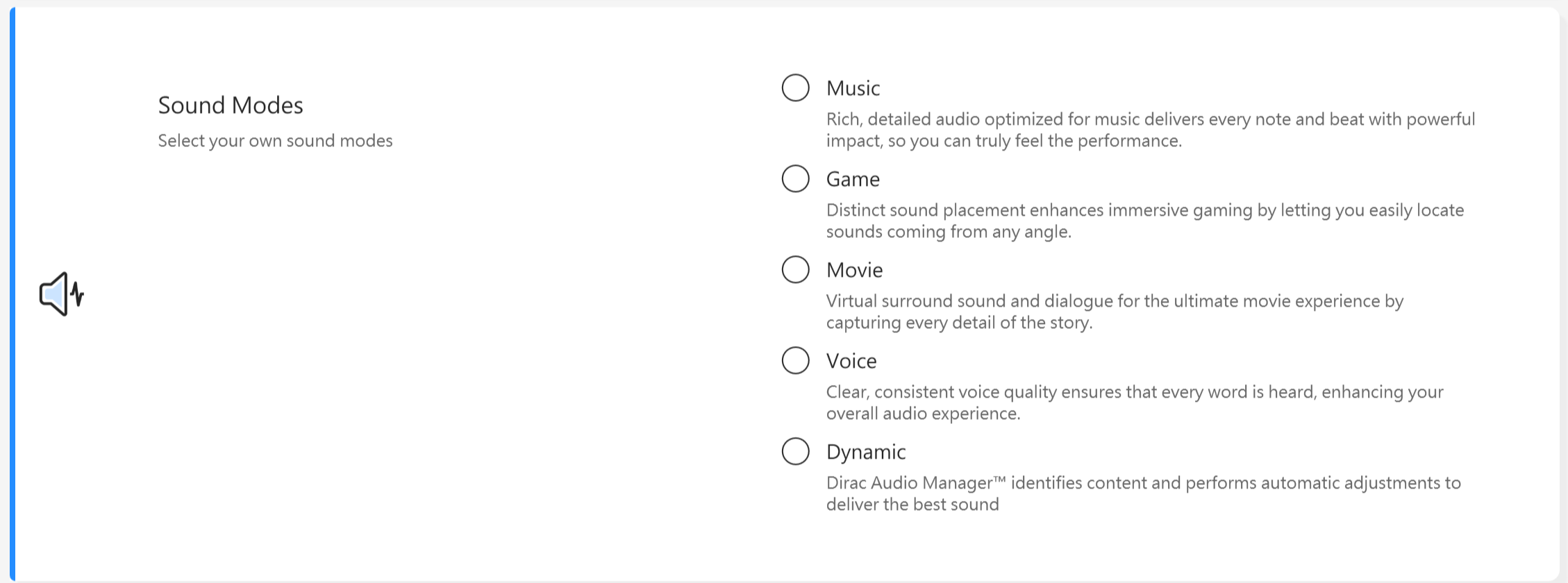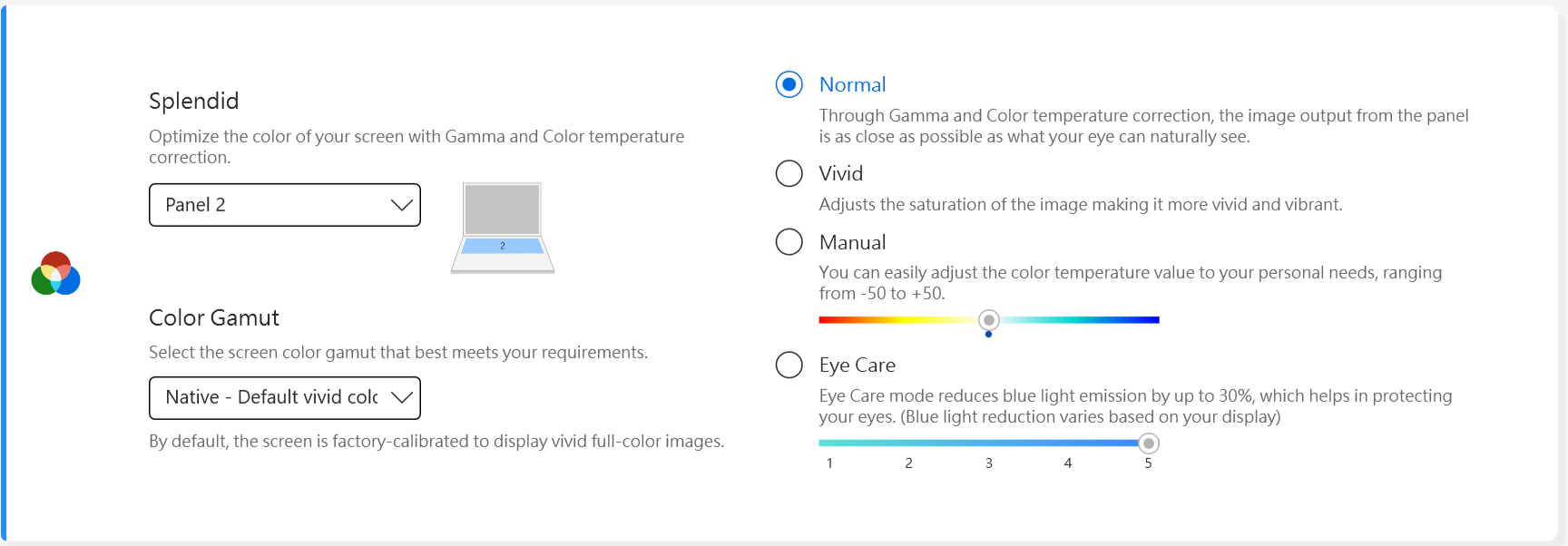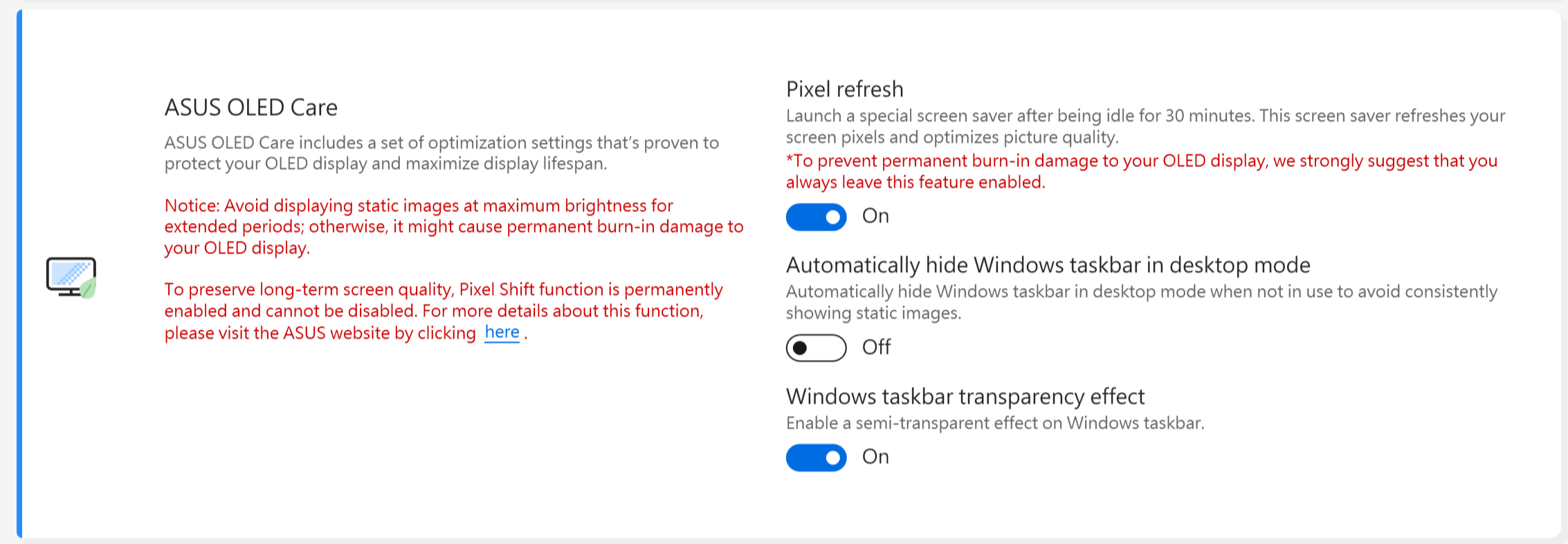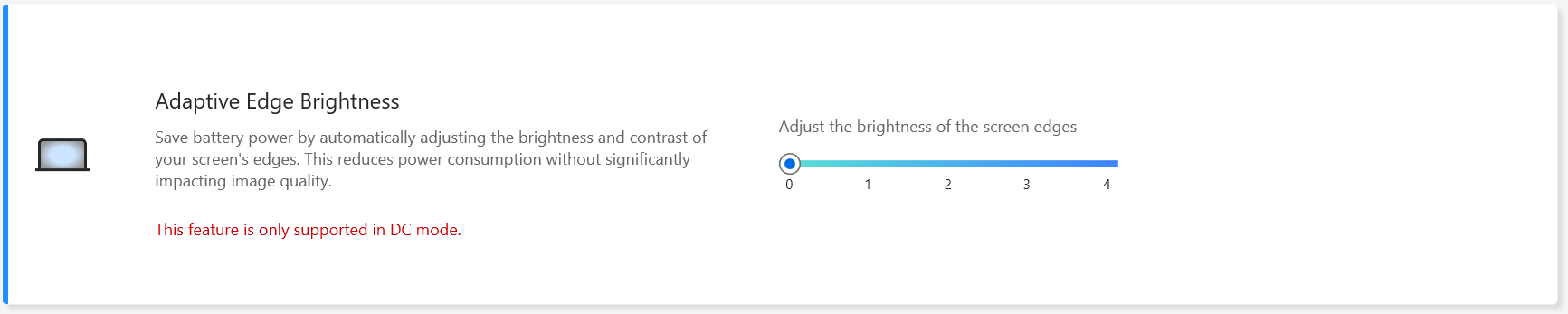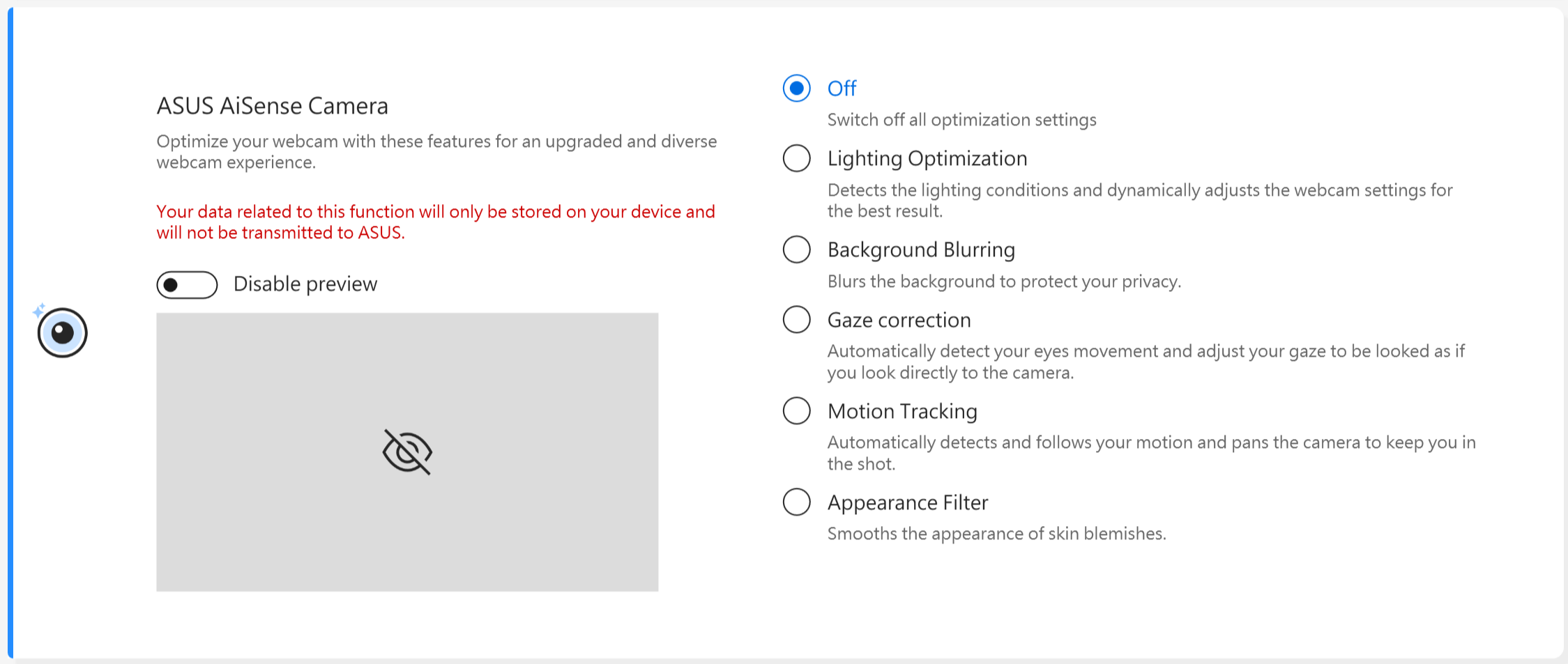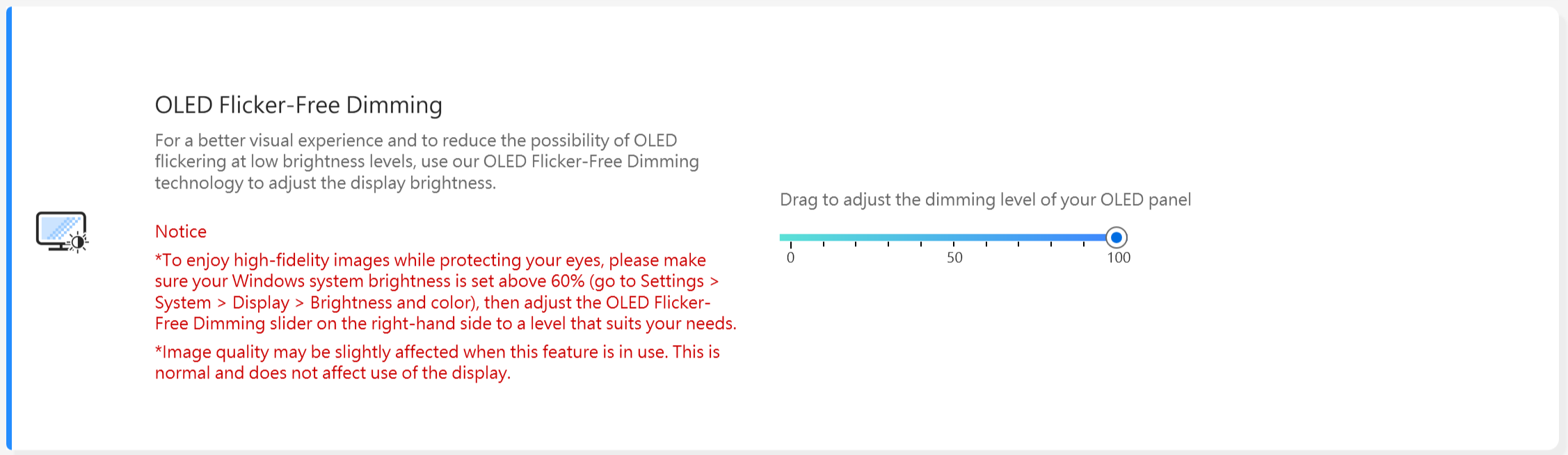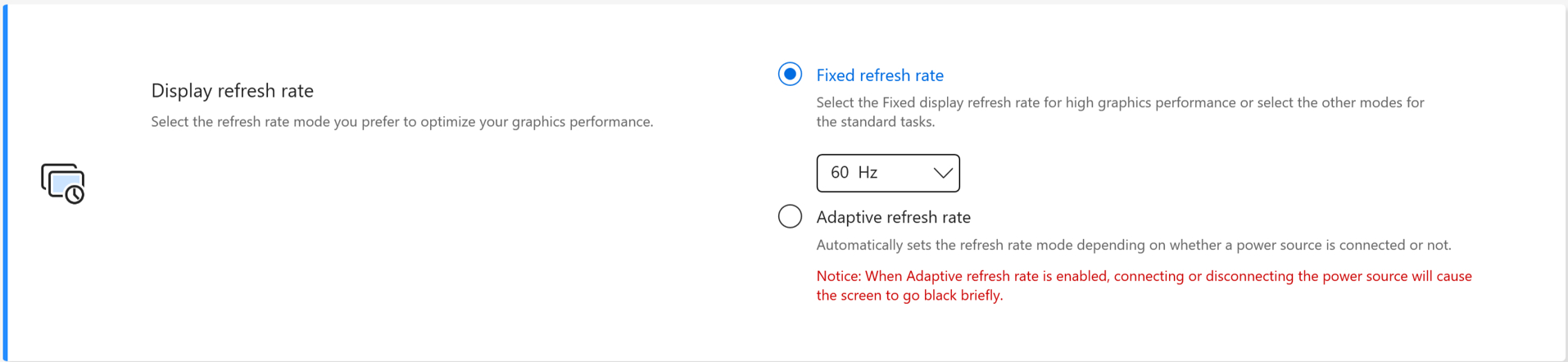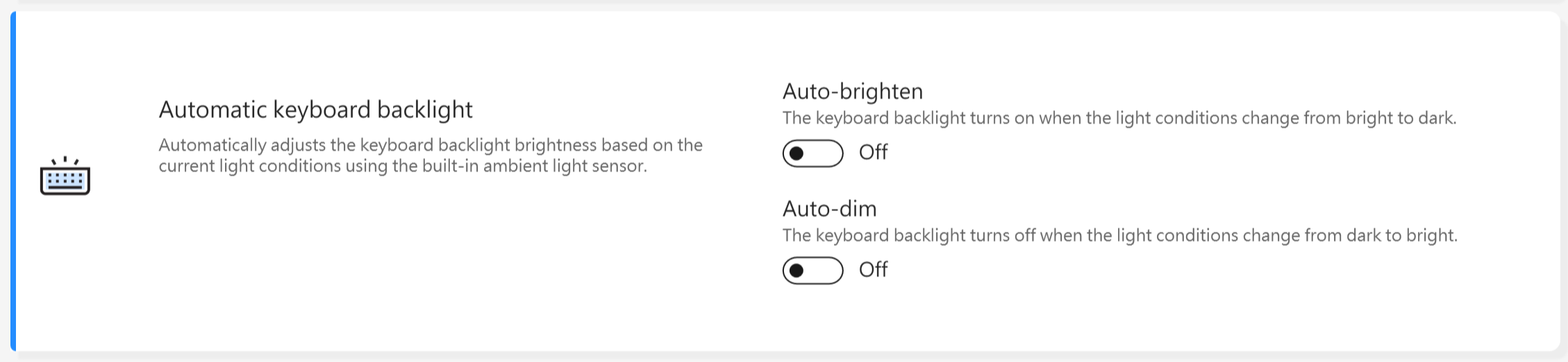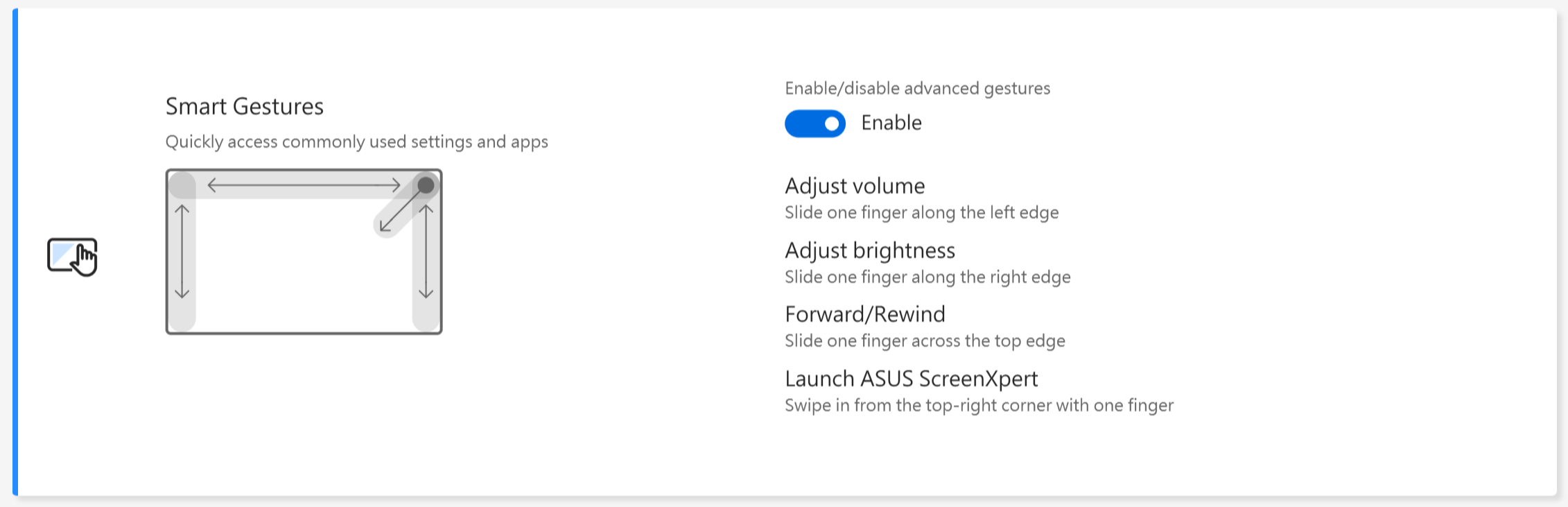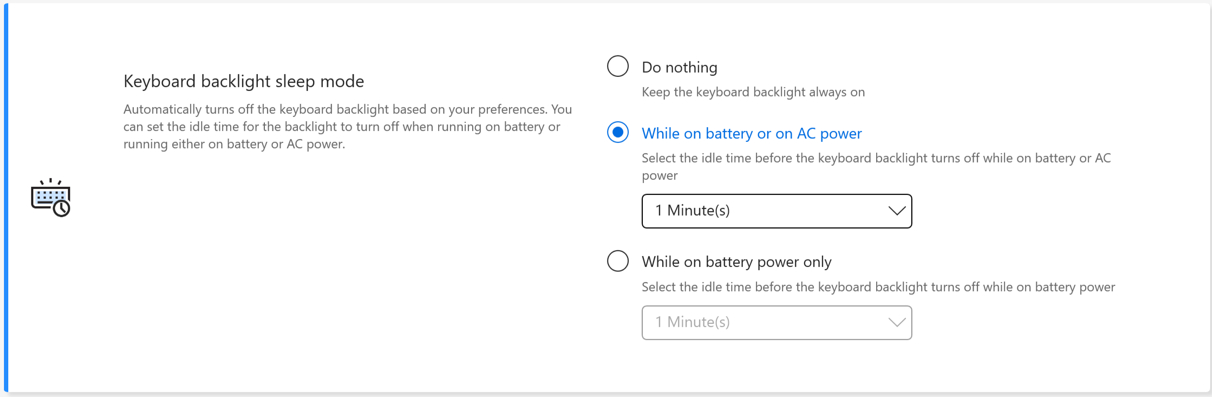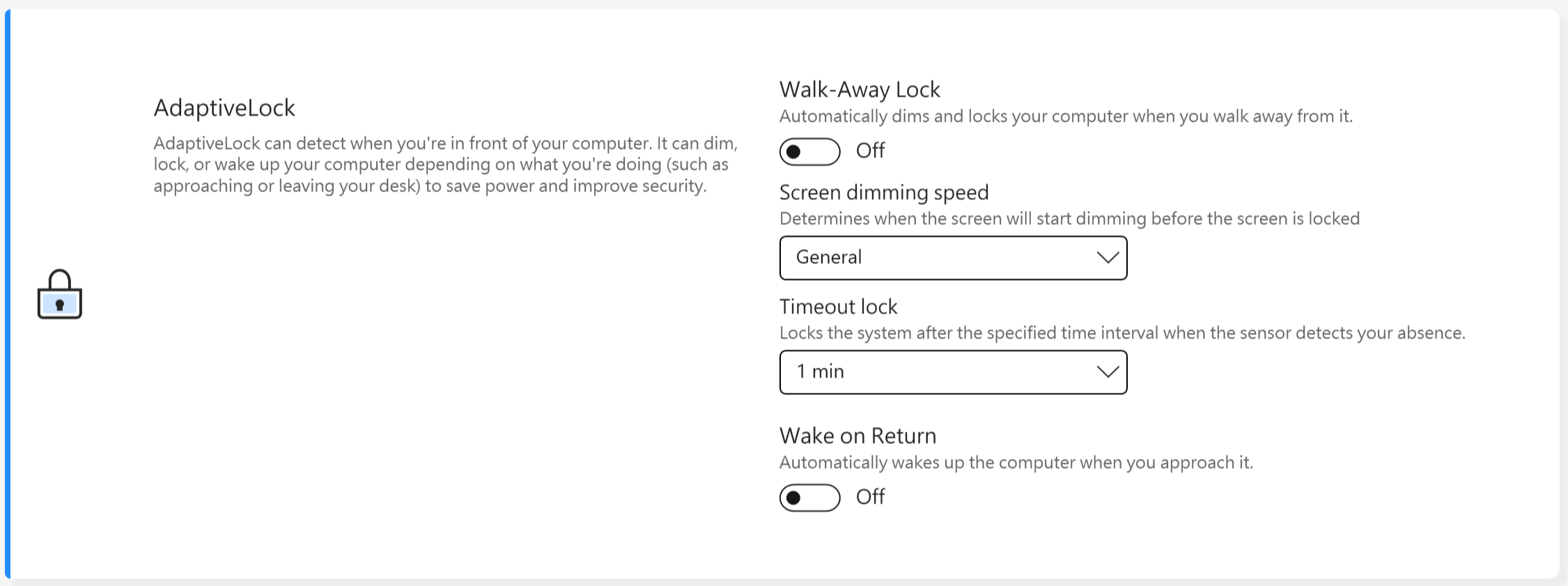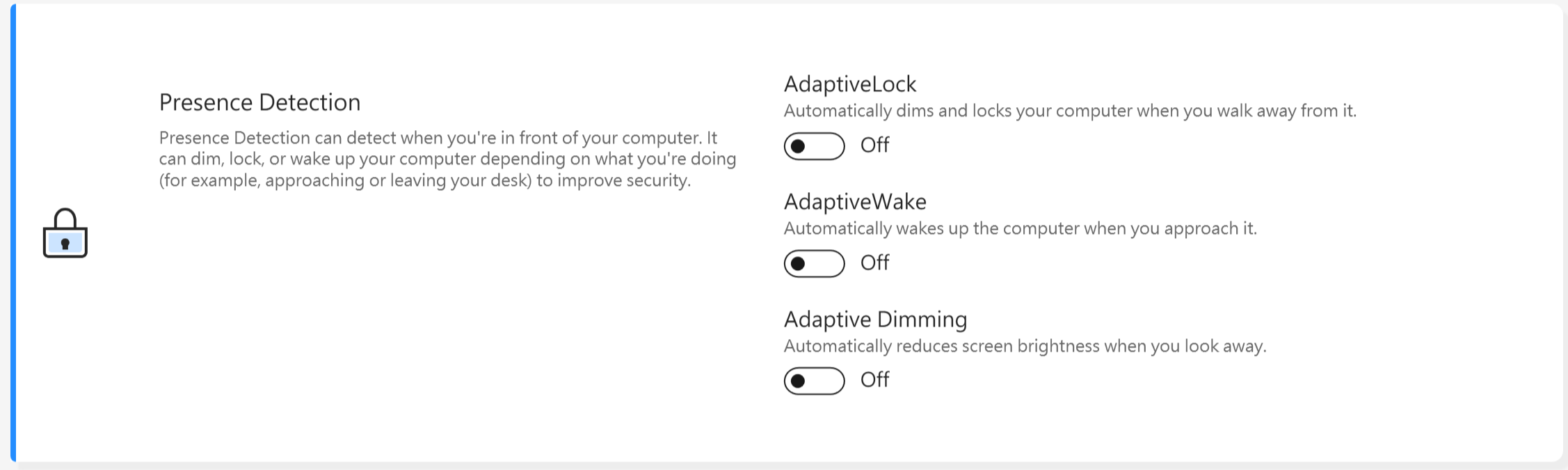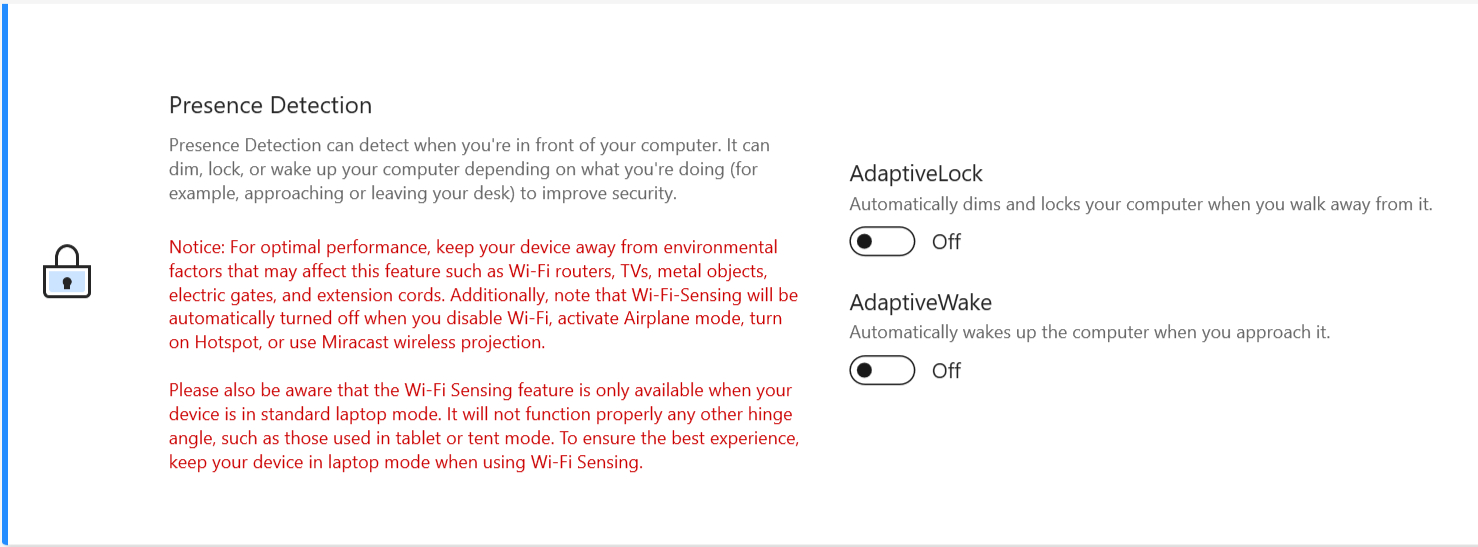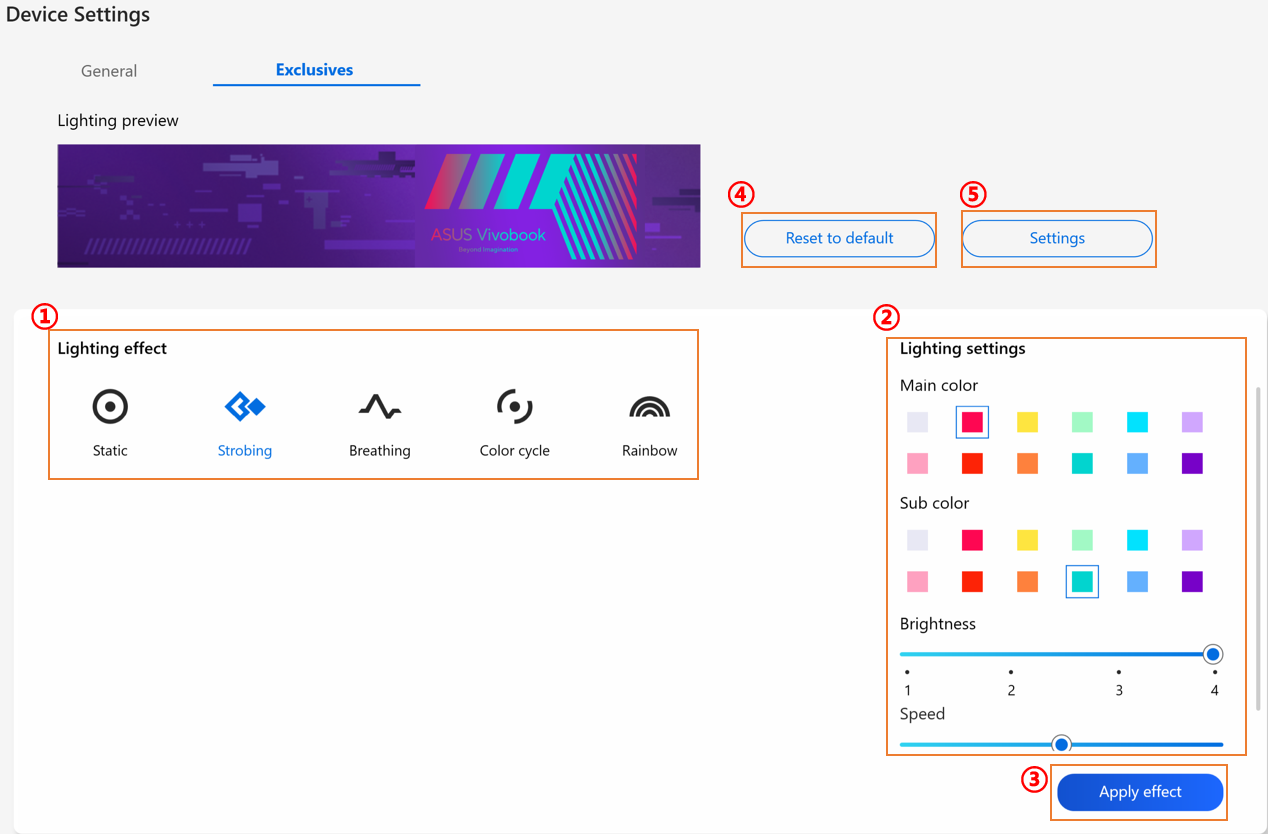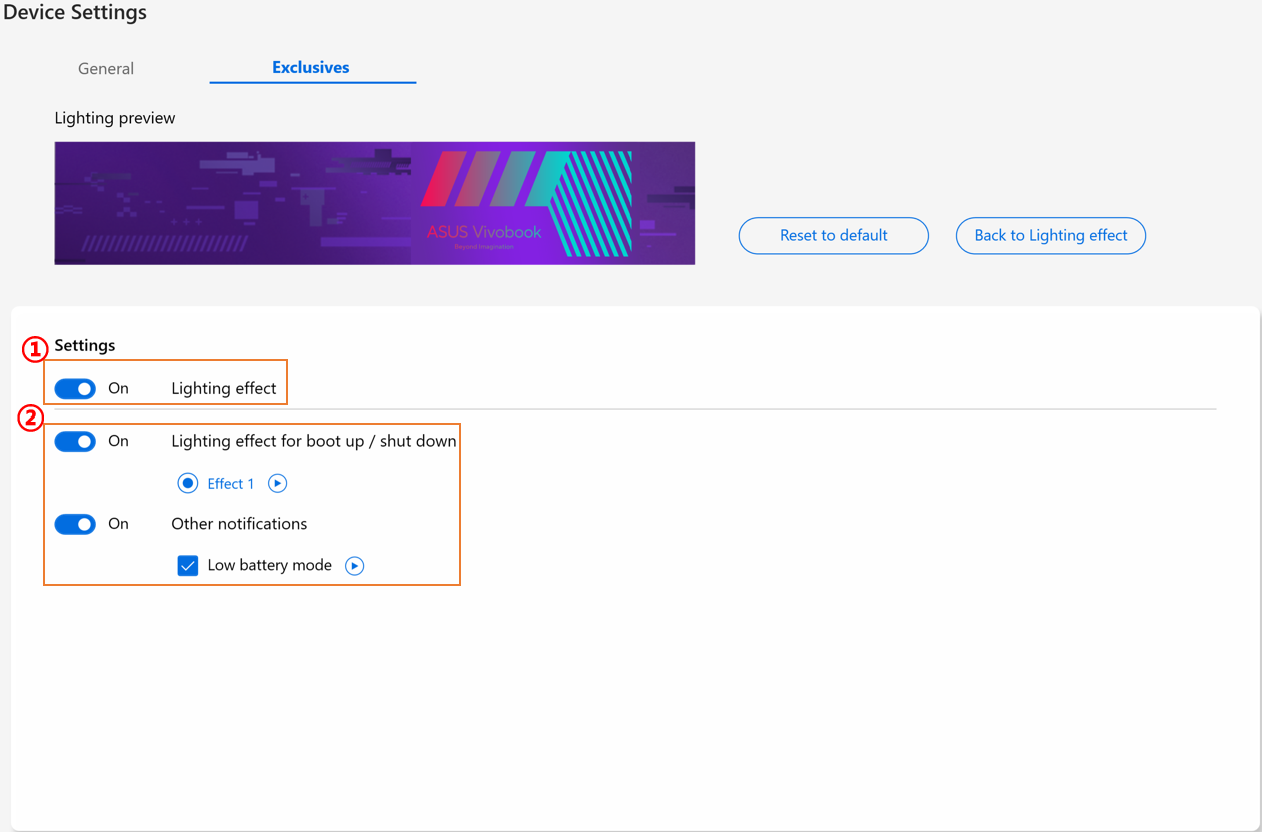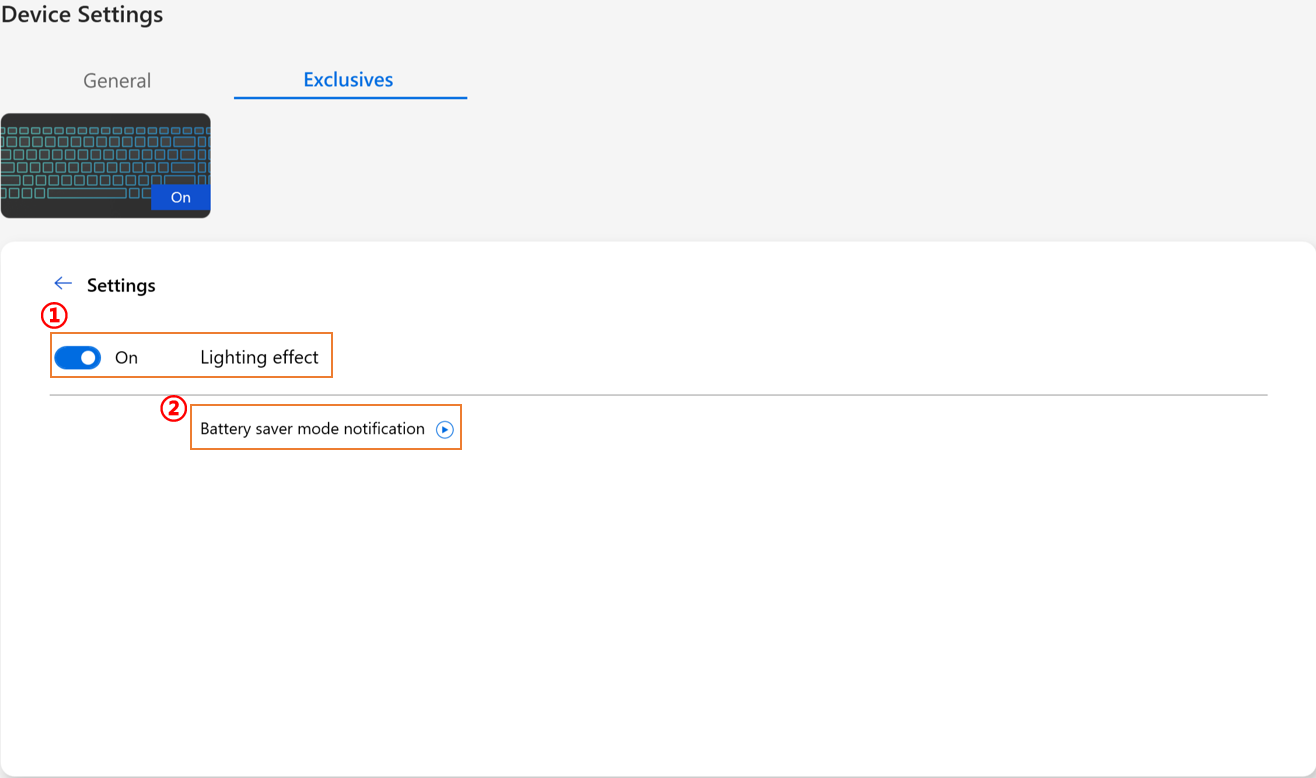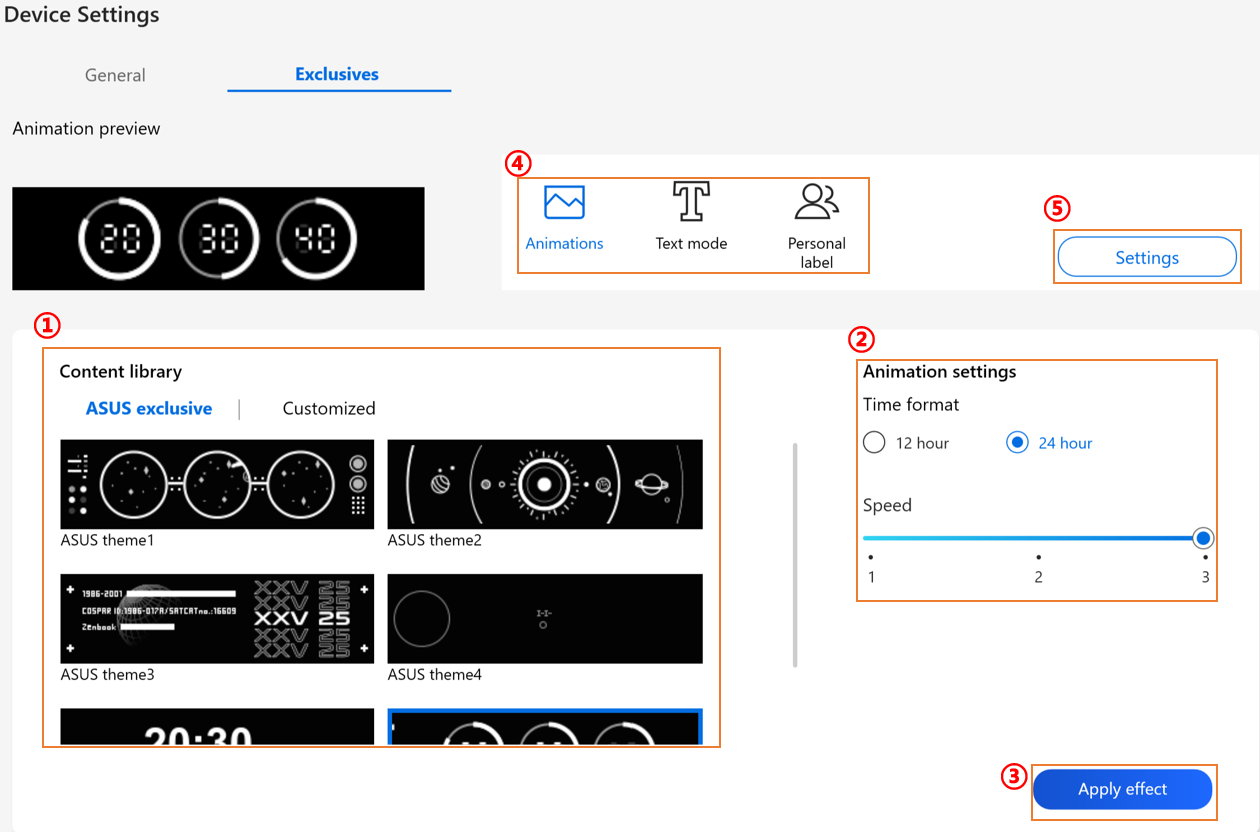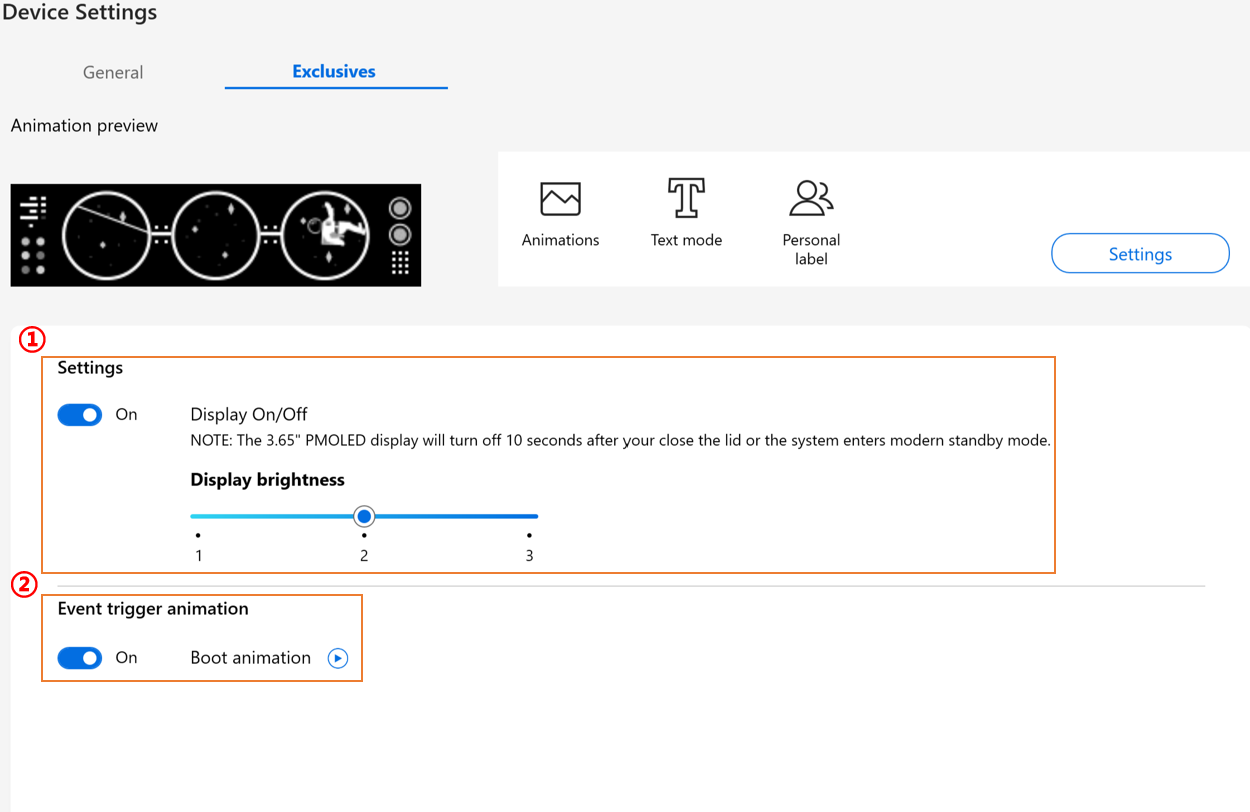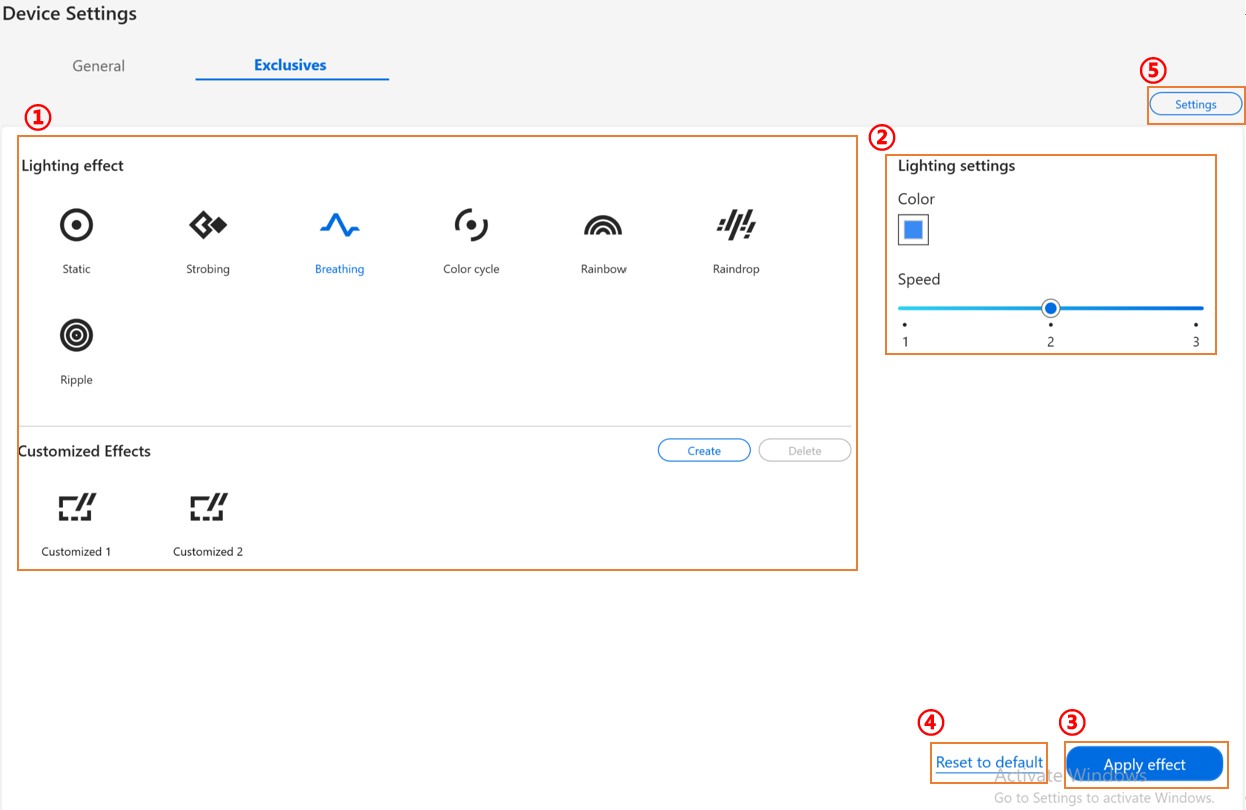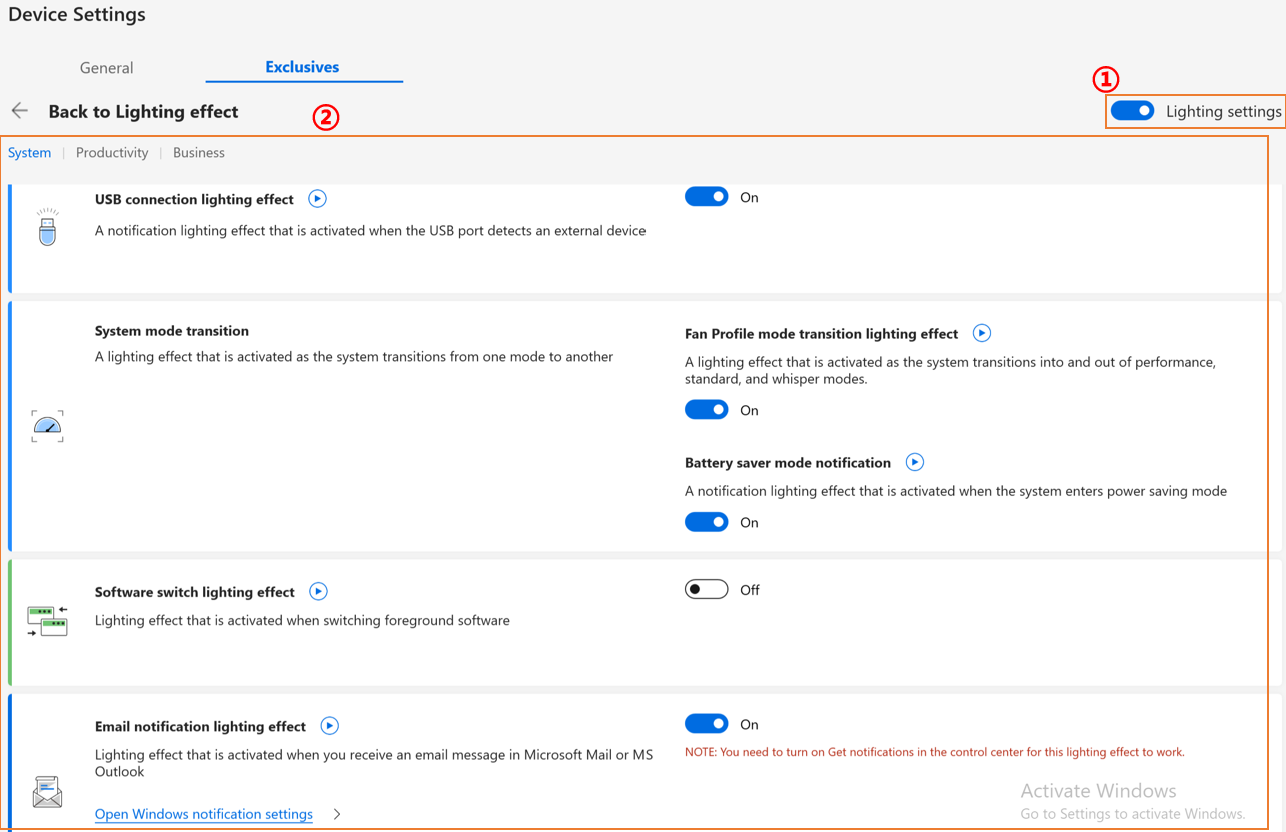[MyASUS для Windows] MyASUS - Налаштування
Відповідно до сценаріїв користувача, MyASUS розділяє функції на різні групи на сторінці Налаштування пристрою.
Загальні
[Потужність та продуктивність]
[Налаштування пристрою введення]
Ексклюзиви
Ці групи допоможуть вам швидко знайти елементи для налаштування параметрів пристрою залежно від різних сценаріїв використання.
Ви можете натиснути
, щоб перейти до [Налаштування пристрою] у MyASUS.
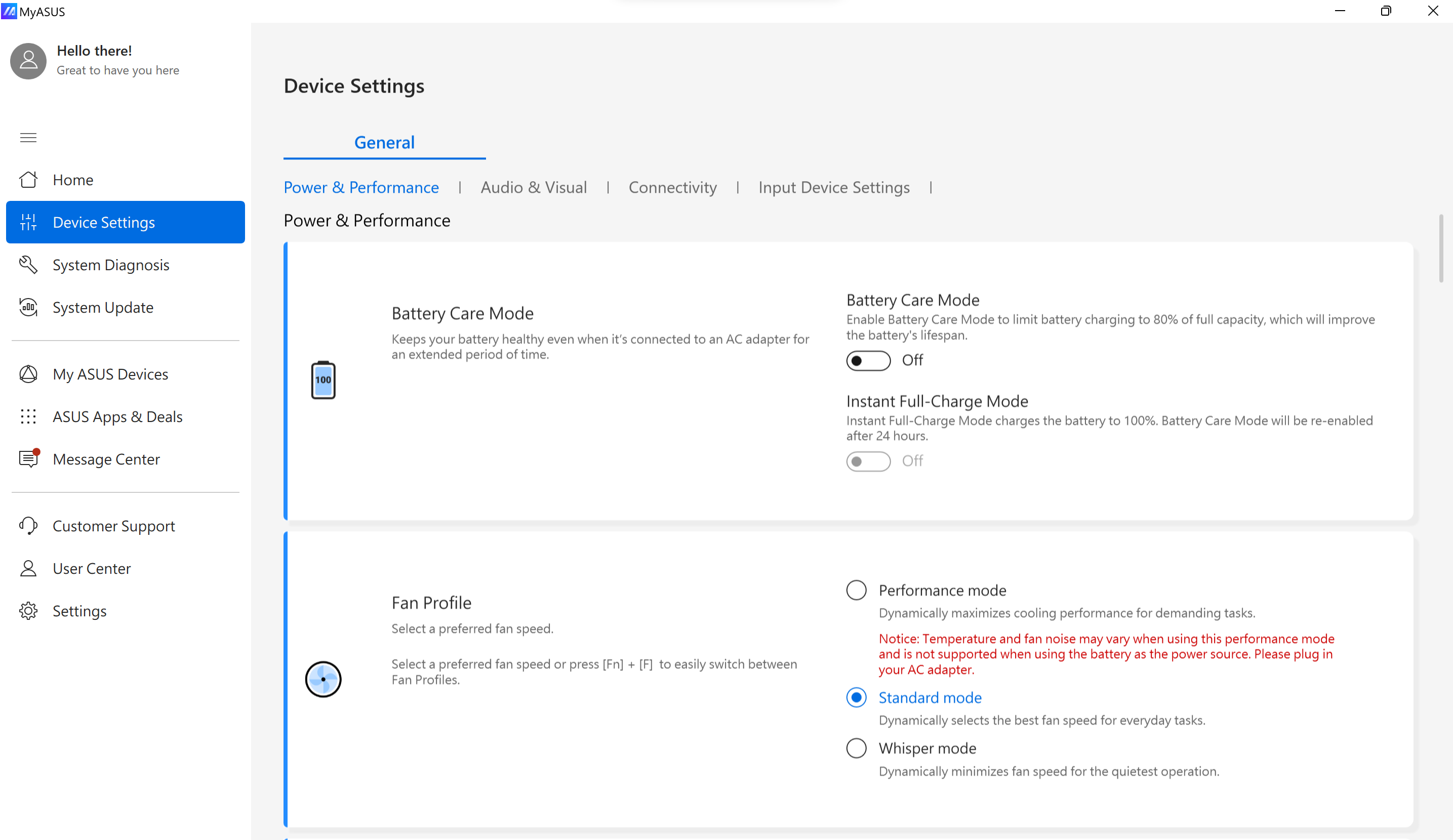
* Примітка: Функції, що підтримуються в [Налаштуваннях пристрою], залежать від моделі. Наведені нижче опції можуть підтримуватися/бути доступними не в усіх моделях.
(Ігровий ноутбук підтримує лише деякі з наведених нижче функцій ).
Режим догляду за акумулятором (заряджання акумулятора)
Надмірне заряджання ноутбука може погіршити стан акумулятора, що призведе до скорочення терміну його служби або навіть до розбухання через окислення.
Ви можете увімкнути режим догляду за акумулятором, який дозволяє заряджати акумулятор до 80%, щоб продовжити термін його служби.
Коли режим догляду за акумулятором увімкнено, цей механізм розумно регулює точку запуску підзарядки, щоб захистити акумулятор, коли він постійно підключений до мережі змінного струму.
Якщо вам потрібно негайно зарядити акумулятор до 80%, від'єднайте і знову підключіть його до мережі, щоб виконати цю вимогу.
Якщо є потреба використовувати його в дорозі, ви можете увімкнути режим миттєвої повної зарядки для одноразового повного (100%) заряду акумулятора. Система повернеться до стану граничного заряду через 24 години. 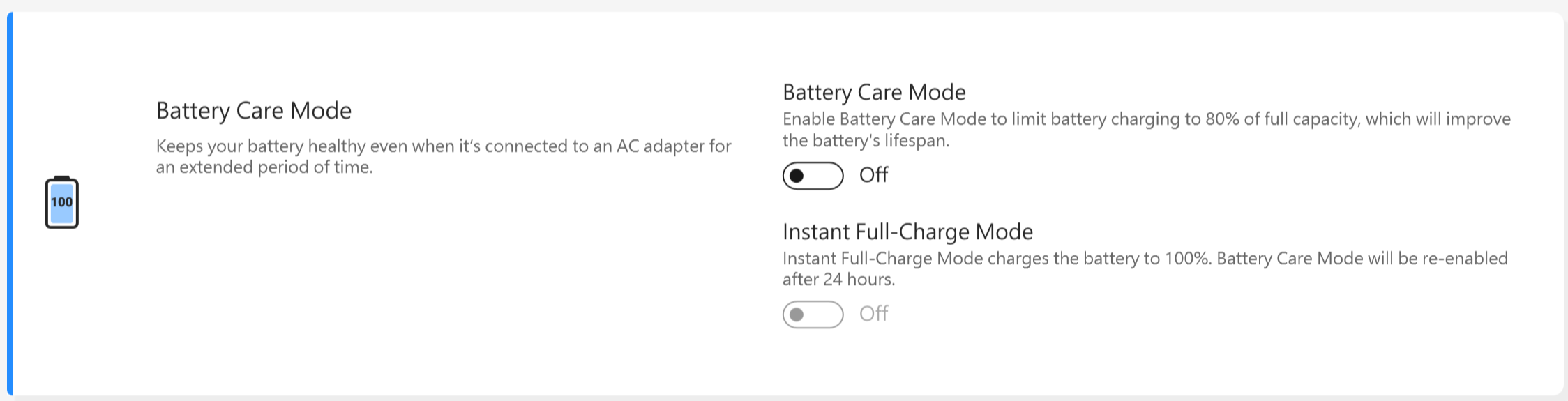
У моделях процесорів до Intel Alderlake або AMD Rembrandt можна було обмежити заряджання до 60%, 80% або 100%, щоб подовжити термін служби акумулятора та зменшити ймовірність його пошкодження через набрякання.
Залежно від того, як використовується ноутбук, ви можете вибрати: режим повного заряду, збалансований режим і режим максимального терміну служби.
*Якщо ви зіткнулися з проблемою, яка полягає в тому, що акумулятор перестає заряджатися після того, як рівень заряду акумулятора досягне 60% або 80%, перевірте, чи налаштовано режим заряджання в розділі "Заряджання акумулятора".
(Режим балансу: Батарея може бути заряджена до 80%, режим максимального терміну служби: Акумулятор можна заряджати лише до 60%)
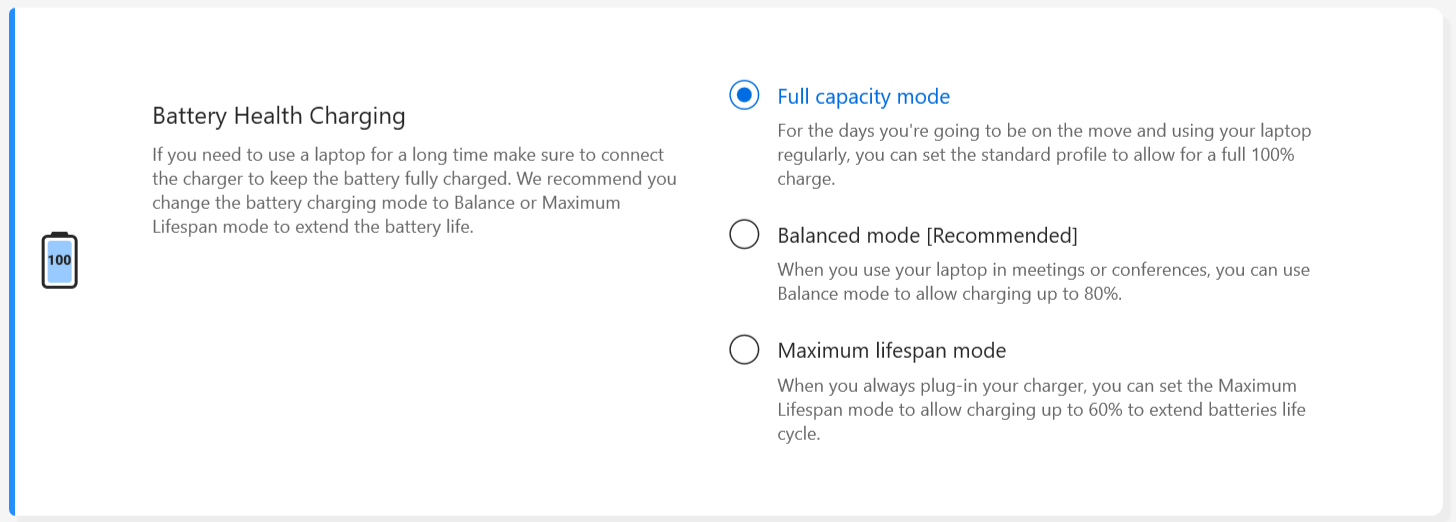
Режим пов ного заряду: Якщо ви регулярно використовуєте ноутбук, ви можете встановити стандартний профіль для повного 100% заряду.
Збалансований режим: Якщо ви використовуєте ноутбук під час зустрічей, ви можете використовувати збалансований режим, який дозволяє заряджати до 80%.
Режим максимального часу роботи: Якщо ви завжди підключаєте зарядний пристрій, ви можете встановити режим "Максимальний термін служби", який дозволяє заряджати батарею до 60%, щоб продовжити термін її служби.
Примітка: Режим догляду за акумулятором/збереження заряду акумулятора підтримуватиме ліміт заряду під час сну/вимикання.
Під час завантаження BIOS скидає ліміт заряду до 100%. Після входу в Windows служба визначить ліміт заряду на основі налаштувань користувача.
Таким чином, період, коли верхня межа перевищена, а зарядка все ще триває, починається з моменту ввімкнення пристрою і закінчується приблизно тоді, коли ви бачите екран входу в систему Windows.
Профіль вентилятора *Підтримувані функції залежать від моделі.
Профіль вентилятора - це параметр, який дозволяє користувачам налаштовувати швидкість обертання вентилятора для різних робочих навантажень на вибраних моделях з ультратонким корпусом.
На вибір пропонується три режими. Вибравши цю функцію, ви можете створити тихе робоче середовище завдяки балансу між температурою та продуктивністю
Стандартний режим - динамічно вибирає найкращу швидкість вентилятора для повсякденних завдань
Режим Whisper - динамічно мінімізує швидкість вентилятора для найбільш тихої роботи
Режим Performance - динамічно максимізує продуктивність охолодження для вимогливих завдань
*Режими в профілі вентилятора можуть відрізнятися залежно від моделі.
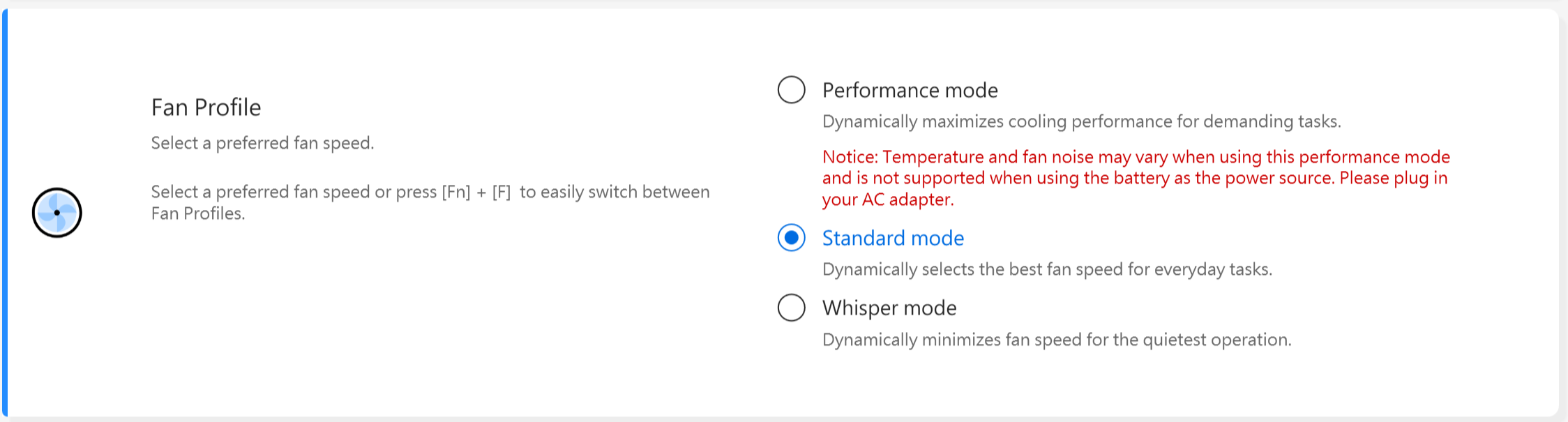
*Якщо ваш ноутбук підтримує AIPT, ви побачите AIPT у налаштуваннях пристрою замість профілю вентилятора.
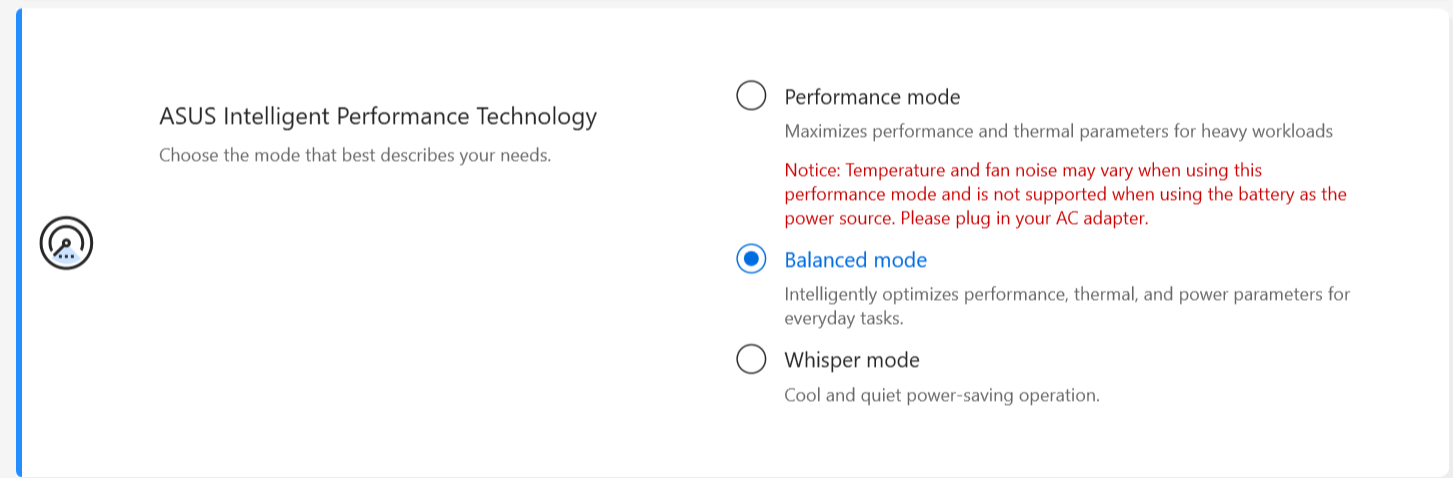
Технологія ASUS Intelligent Performance Technology (AIPT) - це рішення, яке дозволяє користувачам отримати максимальну продуктивність процесора при TDP 28 Вт для високих навантажень на окремих моделях з корпусом, що забезпечує більше місця для терморегуляторів.
Режим продуктивності: максимізує продуктивність і тепловіддачу для високих навантажень (це дає змогу грати в ігри або користуватися Premiere Pro більш плавно).
Збалансований режим: інтелектуально оптимізує параметри продуктивності, тепловіддачі та енергоспоживання для повсякденних завдань
Тихий режим: прохолодна і тиха робота з низьким енергоспоживанням (щоб отримати цілий день роботи від батареї, будь ласка, виберіть цей режим)
Для отримання додаткової інформації про AIPT, будь ласка, зверніться сюди.
*У нових моделях 2024 року буде підтримуватися повношвидкісний режим для забезпечення максимальної продуктивності (підтримується, починаючи з моделей на платформі Intel MTL або AMD HawkPoint/StrixPoint).Щоб перевірити платформу процесора вашого пристрою, перейдіть навеб-сайт ASUS ).
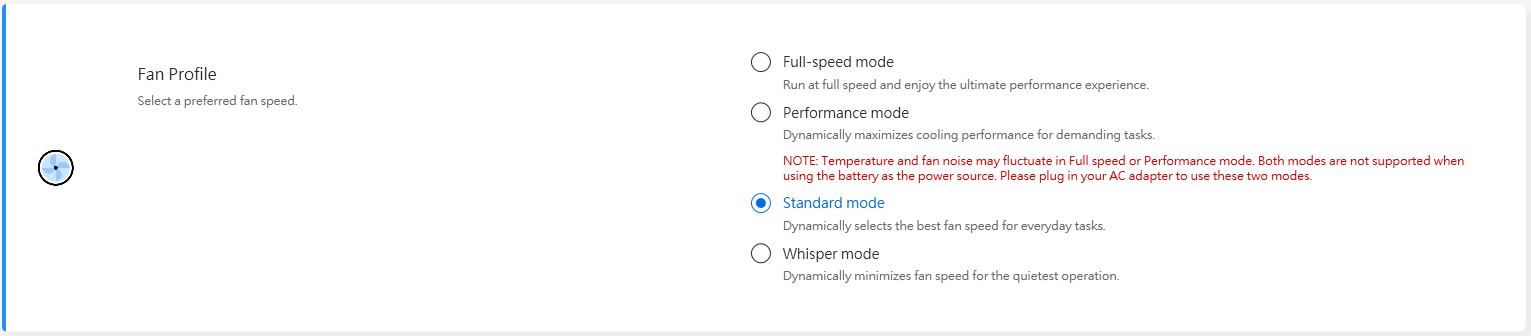
*У нових моделях 2025 року налаштування профілю вентилятора в режимі роботи від акумулятора та режимі заряджання будуть розділені, щоб забезпечити кращий досвід використання. Також буде додано перемикач, який дозволить вам вирішити, чи синхронізувати профіль вентилятора з режимом живлення Windows.
Підключено до мережі
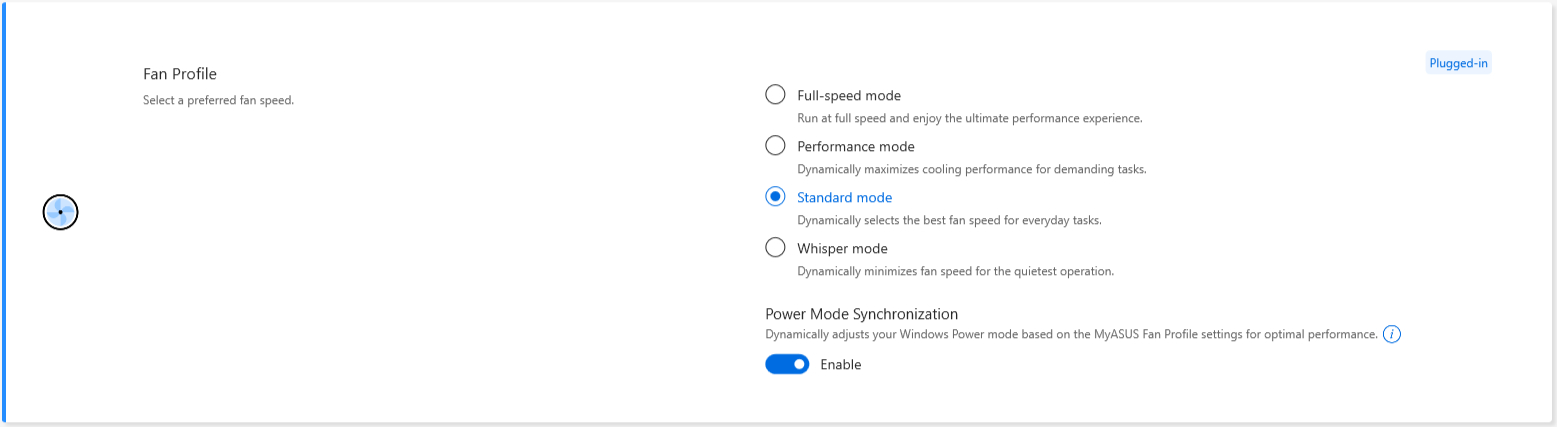
На батареї
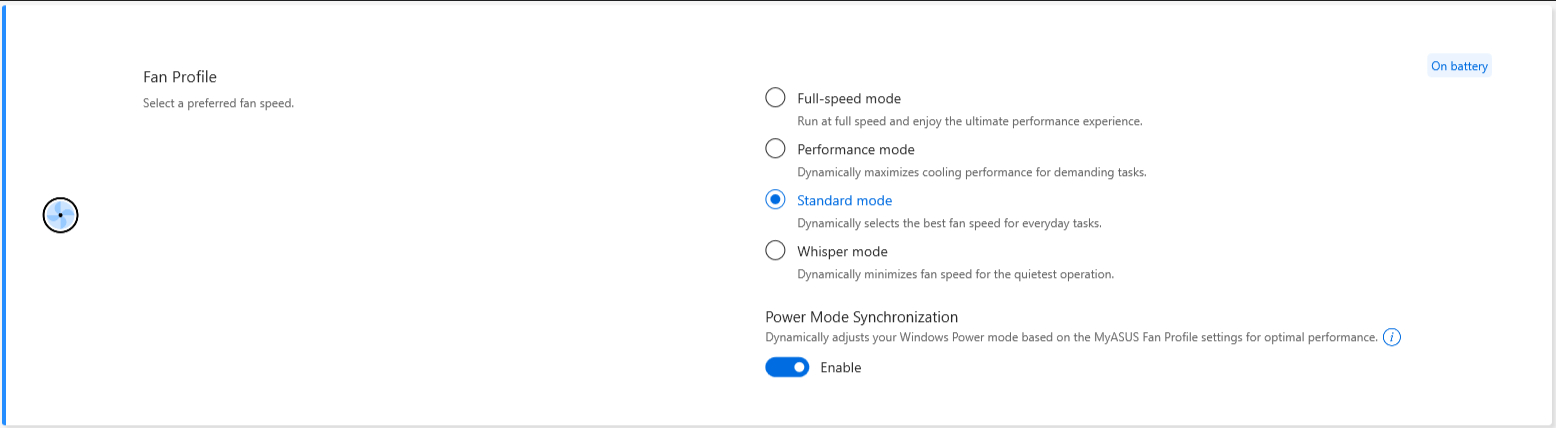
Якщо перемикач Синхронізація режиму живлення увімкнено, налаштування будуть такими, як показано нижче.
dGPUsku(DC/AC):
Режим шепоту: Збалансований
Стандартний / Продуктивність / Режим повної швидкості: Найкраща продуктивність
UMAsku(DC/AC):
Whisper / Стандартний режим: Збалансований
Продуктивність / Режим повної швидкості: Найкраща продуктивність
Перемикач MUX *Підтримувані функції залежать від моделі.
Мікросхема MUX-перемикача дозволяє спеціальному графічному процесору оминати центральний процесор і виводити свої кадри безпосередньо на дисплей, зменшуючи затримку та підвищуючи частоту кадрів.
Коли час роботи від батареї має вирішальне значення, ваш комп'ютер буде діяти відповідно. Але в змагальній грі, де кожна мілісекунда на рахунку, ви можете увімкнути режим прямого графічного процесора в MyASUS, щоб отримати найкращу можливу ігрову продуктивність.
MSHybrid: режим MSHybrid динамічно перемикається між дискретною та інтегрованою графікою для значно довшої роботи від батареї.
Дискретний графічний процесор: Режим дискретного графічного процесора забезпечує оптимізовану роботу в іграх та інших інтенсивних завданнях з найнижчою затримкою між натисканням кнопки та пікселем. Це найкращий варіант, коли система працює від мережі змінного струму.
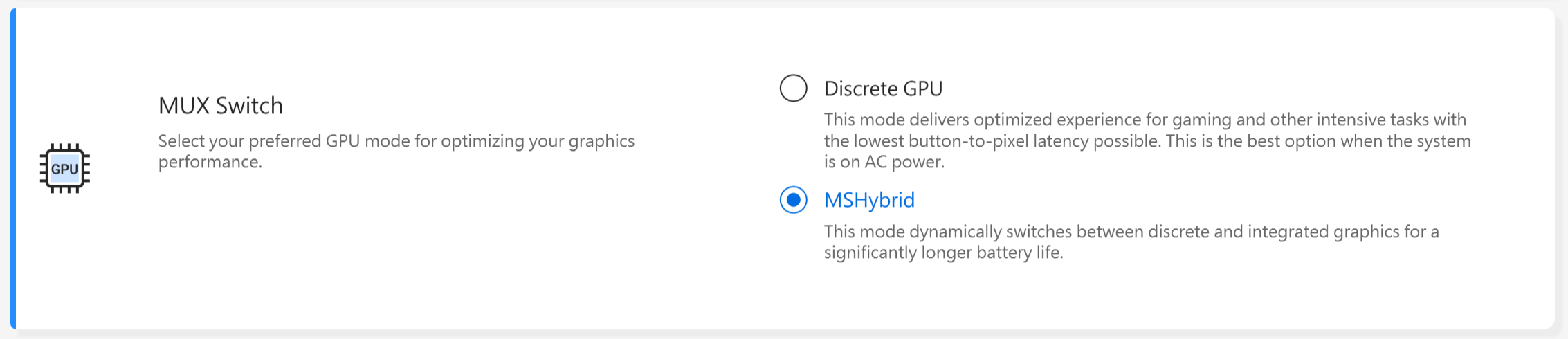
*Примітка:
1. якщо ви видалите MyASUS, режим не можна буде налаштувати або скинути до заводських налаштувань.
2. будь ласка, закрийте Bitlocker перед налаштуванням цього параметра.
*Для нових моделей 2024 року буде підтримуватися режим GPU для виконання різних сценаріїв використання.
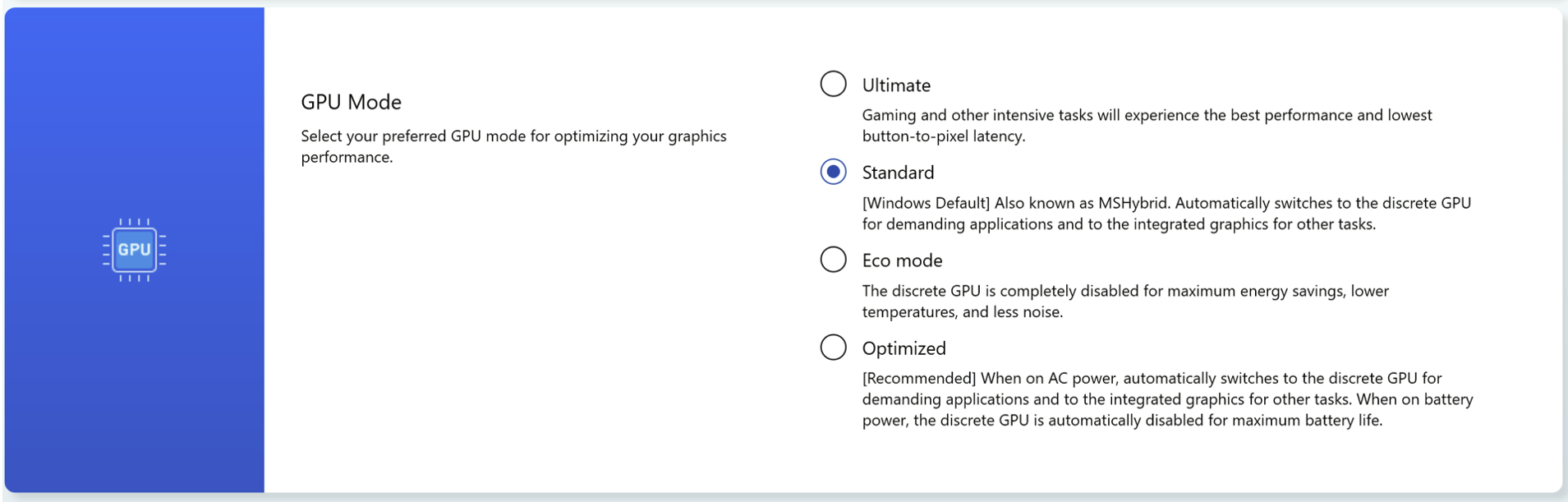
Помічник сплячого режиму *Підтримувані функції залежать від моделі.
Щоб уникнути системних збоїв, які можуть призвести до того, що пристрій натискає кнопку живлення, закриває кришку або простоює в режимі очікування, а також не переходить у сучасний режим очікування належним чином, що призводить до споживання енергії та нагрівання системи.

Примітка:..
1. Потреба в підтримці: MyASUS 3.1.22.0 + ASUS System Control Interface 3.1.16.0 (або вище)
2. увімкнено за замовчуванням.
Пам'ять, виділена для GPU *Підтримувані функції залежать від моделі.
Недостатня кількість графічного процесора може призвести до затримок при виконанні графічно складних завдань, таких як ігри. Геймери можуть динамічно призначати системну пам'ять графічному процесору, який відповідає їхнім потребам.

Примітка:..
1. Потреба у підтримці: MyASUS 4.0.3.0 + ASUS System Control Interface 3.1.23.0 (або вище)
2. Пам'ять за замовчуванням буде встановлено на Авто.
Мікрофон із функцією шумозаглушення AI *Підтримуються моделі, починаючи з платформи Intel Tiger Lake / AMD Lucienne.Щоб перевірити платформу процесора вашого пристрою, перейдіть навеб-сайт ASUS .(Для платформи Comet Lake підтримуються лише X409FAC/X509FAC/UX535LH/UX535LI).
Функція ШІ-шумозаглушення мікрофона дає змогу користувачам фільтрувати навколишній шум і нормалізувати всі окремі голоси з різних позицій для оптимальної якості групових конференц-дзвінків.
Режим одного доповідача: ШІ-шумозаглушення, яке фільтрує навколишній шум та інші голоси. Цей режим дає змогу чітко чути лише голос людини, яка сидить перед комп'ютером.
Режим "Кілька доповідачів": ШІ-шумозаглушення, яке фільтрує навколишній шум, визначаючи кілька голосів з різних напрямків і відстаней, і нормалізує голоси, підлаштовуючи всі голоси під однаковий рівень гучності.
*Якість ШІ-шумозаглушення мікрофона залежить від різних програм.
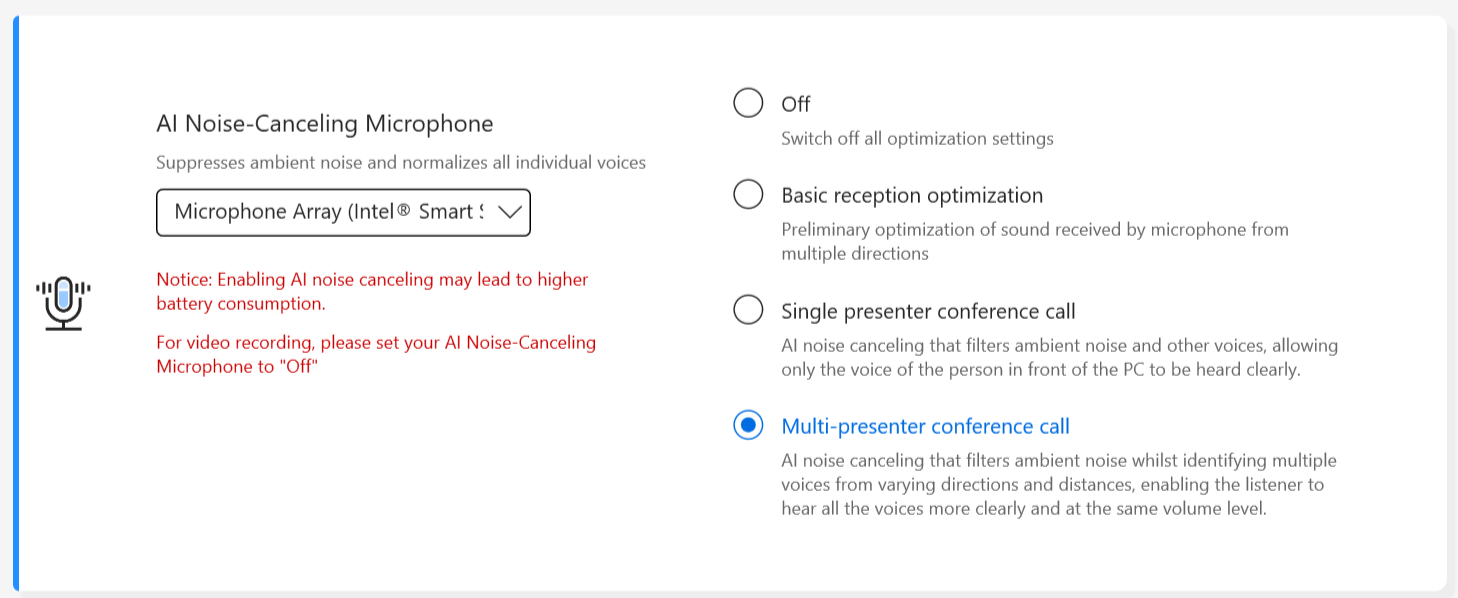
Для продуктів, вироблених після 2023 року, інтерфейс користувача мікрофона з функцією шумозаглушення AI може виглядати так, як показано нижче. Ви можете налаштувати його залежно від обставин (студійна якість або конференц-дзвінок)
Крім того, функцію відстеження цільового спікера можна увімкнути в режимі конференц-дзвінка з одним ведучим. Ця функція може визначати та відстежувати нового учасника, щоб покращити співвідношення сигнал/шум і підвищити якість запису.
*Малоядерні процесори НЕ підтримують функцію відстеження цільового динаміка
ШІ-динамік з шумозаглушенням *Підтримується, починаючи з моделей на платформі Intel Tiger Lake/AMD Lucienne.Ви можете перейти навеб-сайт ASUS , щоб перевірити платформу процесора вашого пристрою.
(Для платформи Comet Lake підтримуються лише X409FAC/X509FAC/UX535LH/UX535LI)
Динамік із функцією шумозаглушення ШІ відфільтровує всі шуми, крім людських голосів, що лунають із динаміка ноутбука.
Тому навіть якщо співрозмовник перебуває в шумному середовищі, користувач може чітко чути його голос.
*Чому функція не працює, навіть якщо ввімкнено ШІ-шумозаглушення мікрофона або ШІ-шумозаглушення динаміка? Будь ласка, дивіться тут.
Режими звуку
Виберіть режими звуку, які ви хочете застосувати для покращення якості звуку.
Якщо ваш пристрій оснащено Dolby Atmos, на панелі керування Dolby будуть доступні спеціальні функції, які ви можете налаштувати.
Якщо ваш пристрій оснащено рішенням Dirac, панель керування матиме вигляд, як показано нижче.
Підсилювач гучності
Робить усі звуки на вашому пристрої набагато гучнішими з мінімальними спотвореннями.
Чудові
Оптимізуйте кольори екрана за допомогою гами та точного налаштування колірної температури. За замовчуванням панелі ASUS Splendid налаштовані на максимально точне відображення кольорів для найкращих вражень від перегляду. Однак іноді користувачам може знадобитися відрегулювати кольори. З цієї причини ми додали три додаткові режими на додаток до звичайного: Яскравий режим, Режим догляду за очима та Ручний режим.
*Якщо ваш пристрій підключено до зовнішнього дисплея і для декількох дисплеїв встановлено значення "Показувати робочий стіл тільки на 2" або "Режим клонування", ASUS Splendid автоматично вимикається, щоб уникнути будь-яких проблем або конфліктів.
Параметри Splendid
Нормальний: завдяки корекції гами та колірної температури зображення, що виводиться на панель, максимально наближене до того, яке ваше око може бачити природним чином.
Яскравий: регулює насиченість зображення, роблячи його більш яскравим і живим.
Вручну: Ви можете легко налаштувати значення колірної температури відповідно до ваших особистих потреб у діапазоні від -50 до +50.
Догляд за очима: Режим догляду за очима зменшує випромінювання синього світла на 30%, допомагаючи захистити ваші очі. (Зменшення випромінювання синього світла залежить від типу РК-панелі)
Колірна гама *Підтримувані функції залежать від моделі.
Колірну гаму дисплея можна швидко та легко перемикати для різних завдань або уподобань. На додачу до ультраяскравих природних кольорів ви можете вибрати sRGB для створення веб-контенту або перегляду веб-сторінок, DCI-P3 для кіноконтенту або Display P3 для кольорів кінематографічного рівня, які ідеально підходять для повсякденного перегляду в реальному світі.
Якщо ваш ноутбук оснащено екранною панеллю або екранною панеллю плюс, параметр для Splendid показано нижче.
Tru2Life *Функції НЕ підтримуються на пристроях з процесорами AMD та Intel JasperLake.
ASUS Tru2Life Video - це ексклюзивна технологія покращення якості відео, подібна до тієї, що використовується в телевізорах високого класу. Вона використовує інтелектуальні програмні алгоритми для оптимізації яскравості та різкості кожного відеокадру, покращуючи контрастність до 200%. В результаті відеозображення виглядає більш барвистим, яскравим і чітким з неймовірною контрастністю.
ASUS OLED Care *Підтримує деякі моделі з OLED-панеллю.
Програма ASUS OLED Care містить набір оптимізаційних налаштувань, які, як доведено, захищають ваш OLED-дисплей і подовжують термін його служби.
Оновлення пікселів: Запускати спеціальну заставку після 30 хвилин бездіяльності. Ця заставка оновлює пікселі екрана та оптимізує якість зображення.
Зсув пікселів: Пікселі на екрані злегка змістяться, щоб уникнути постійного відображення статичних зображень на робочому столі. Ефект зсуву ледь помітний і не вплине на використання.
Автоматично приховувати панель завдань Windows у режимі робочого столу: Автоматично приховувати панель завдань Windows у режимі робочого столу, коли вона не використовується, щоб уникнути постійного показу статичних зображень.
Ефект прозорості панелі завдань Windows: Увімкнути напівпрозорий ефект для панелі завдань Windows.
Примітка
1. Уникайте показу статичних зображень на максимальній яскравості протягом тривалого часу, інакше це може призвести до незворотного вигорання OLED-дисплея.
2. Керувати нею можна лише в MyASUS. Якщо ви видалите MyASUS, ви більше не зможете керувати ASUS OLED Care (вмикати/вимикати його).
3. Тут ви можете дізнатися більше про відповідні налаштування заставки/обслуговування екрана, які також допомагають уникнути симптому "вигорання".
4. якщо ефект прозорості панелі завдань Windows не вдалося застосувати відповідним чином, будь ласка, натисніть на підморгування
, щоб вирішити цю проблему.
Цільовий режим
Якщо увімкнено, яскравість активного вікна залишатиметься незмінною, тоді як неактивні області будуть затемнені для економії енергії.
Примітка
1. Потреба в підтримці: MyASUS 3.1.0.0 + ASUS System Control Interface 3.1.0.0 (або вище)
2. Тільки для OLED-моделей.
3. За замовчуванням вимкнено.
4. Ця функція підтримує лише головний екран і не може бути застосована до зовнішніх екранів.
Адаптивна яскравість краю
Автоматично регулюйте яскравість і контрастність краю екрана, щоб подовжити час роботи від акумулятора.
Повідомлення:
1. Потреба в підтримці: MyASUS 4.2.13.0 + ASUS System Control Interface 3.2.28.0 (або вище)
2. Тільки для моделей ARM (наприклад, S5507 та HT5306).
AMD Fluid Motion Frames (AFMF)
AMD Fluid Motion Frames (AFMF) - це технологія генерації кадрів, призначена для збільшення частоти зміни кадрів і плавності руху для найкращої продуктивності в іграх.
Повідомлення:
1. Потреба в підтримці: MyASUS 4.0.18.0 + ASCI 3.1.33.0 (або вище)
2. Тільки AMD Hawkpoint/Strixpoint і пізніші платформи підтримують цю функцію, але також потрібна спеціальна підтримка драйверів AMD.
3. За замовчуванням вимкнено.
AiSense Camera ( Цей пункт відсутній у MyASUS для моделей з підтримкою NPU, ви можете перевірити, як налаштувати AiSense Camera,тут )
Оптимізуйте веб-камеру за допомогою цих функцій для покращення та урізноманітнення роботи з веб-камерою.
Оптимізація освітлення: Визначає умови освітлення і динамічно налаштовує параметри веб-камери для досягнення найкращого результату.
Розмиття фону: Розмивання фону для захисту вашої приватності.
Корекція погляду: Автоматичне визначення руху очей і коригування погляду так, щоб виглядати так, ніби ви дивитеся прямо в камеру.
Відстеження руху: Автоматично визначає та відстежує ваші рухи, щоб покращити якість зображення з веб-камери, коли ви пересуваєтеся.
Примітка
1. Потреба в підтримці: MyASUS 3.0.34.0 + ASUS System Control Interface 3.0.19.0 (або новіша версія)
2. Тільки для спеціального модуля камери, потрібно встановити спеціальний драйвер камери.
3. за замовчуванням вимкнено.
4. корекція погляду, що підтримується, залежить від моделі.
Регулювання яскравості без мерехтіння OLED-дисплея *Ці функції підтримують лише пристрої з OLED-панеллю.
Деякі користувачі можуть помітити легке мерехтіння OLED-панелі за низьких значень яскравості.
Щоб зменшити цей ефект, MyASUS інтегрував технологію OLED Flicker-Free DC Dimming, яка регулює яскравість панелі, зменшуючи спалахи та захищаючи ваш зір.
Частота оновлення дисплея * Функції підтримуються лише для пристроїв з OLED-панелями та IPS-панелями для моделей 2025 року.
Функція частоти оновлення дисплея пропонує користувачам можливість вибору та оптимізації графічної продуктивності. Фіксована частота оновлення / Адаптивна частота оновлення
TaskFirst * Підтримується починаючи з версії V2.2.34.0 MyASUS та версії V2.2.26.0 ASUS System Control Interface V2
За допомогою TaskFirst користувач може персоналізувати розподіл доступної пропускної здатності інтернет-з'єднання.
Користувачі можуть рівномірно розподіляти пропускну здатність між усіма завданнями або визначати пріоритетність даних для певних дій для максимально плавної роботи.
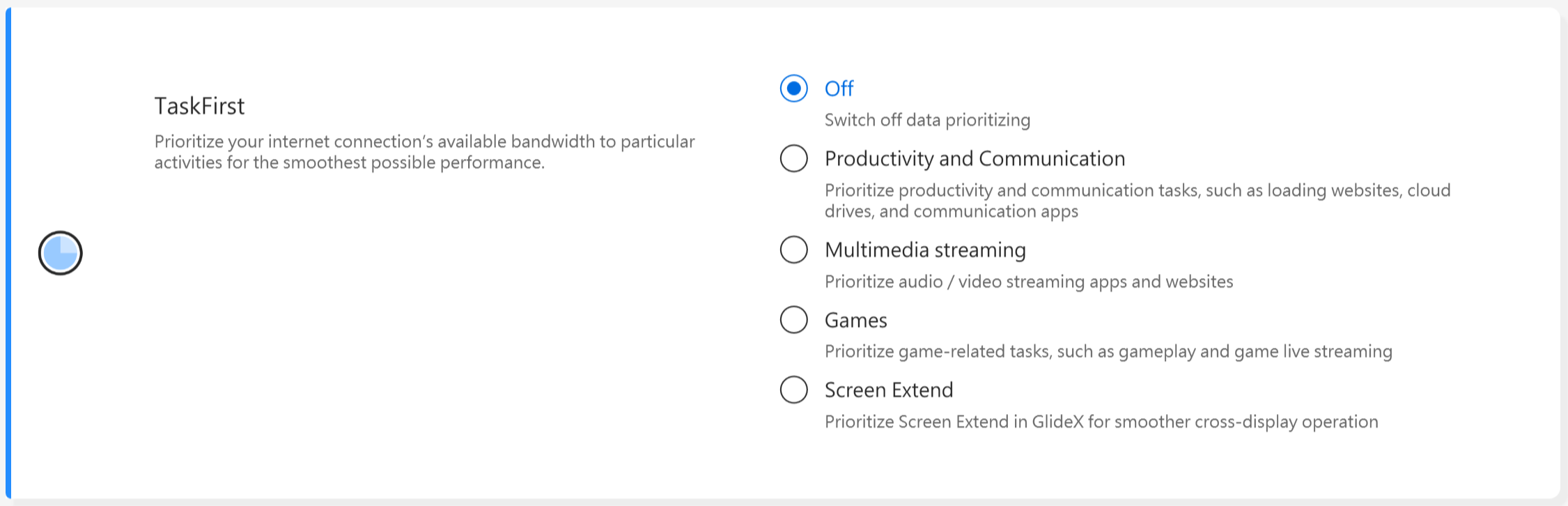
Якщо підтримується пакет Intel connectivity performance suite або мережева служба Intel connectivity network service (Intel Evo), функції taskfirst і WiFi smartconnect приховуватимуться, щоб запобігти взаємним перешкодам.
WiFi SmartConnect *Підтримуються лише продукти, доставлені після 2019 року/листопада.
Під час переміщення з ноутбуком між різними конференц-залами сигнал WiFi може бути нестабільним. Завдяки ASUS Smart WiFi ваш ноутбук автоматично підключиться до маршрутизатора з найкращим сигналом у поточному середовищі.
Він також запам'ятовує мобільні точки доступу, до яких ви підключаєтеся, і визначає пріоритет підключення до них при їх виявленні.
Примітка: Якщо підтримується пакет Intel connectivity performance suite або мережева служба Intel connectivity (Intel Evo), функції taskfirst і WiFi smartconnect приховуються, щоб запобігти взаємним перешкодам.
Датчик WiFi Rangeboost Sensor *Підтримувані функції залежать від моделі.
Датчик WiFi RangeBoost - це датчик виявлення навколишнього середовища. Користувач може вмикати та вимикати датчик, щоб динамічно регулювати рівень сигналу для максимального покриття WiFi.
Коли датчик визначить, що комп'ютер розміщено на стійкій поверхні, сигнал буде посилено для забезпечення кращого з'єднання з мережею WiFi.
[Налаштування пристрою введення]
Функціональна клавіша *Підтримувані функції залежать від моделі. *Підтримуються лише ноутбуки з ASUS System Control Interface V2 (ноутбуки ігрових серій не підтримуються).
Блокування функціональних клавіш дозволяє користувачам легко налаштовувати робочий процес на клавіатурі. Ви можете вибрати традиційний спосіб натискання клавіші Fn разом з функціональними клавішами клавіатури або використовувати новий метод доступу до функціональних клавіш безпосередньо без клавіші Fn. Виберіть наступний спосіб перемикання функціональних клавіш відповідно до ваших звичок:
1) Заблокована клавіша Fn: Натисніть F1-F12, щоб активувати вказану функцію гарячої клавіші.
2) Звичайна клавіша Fn : Натисніть F1-F12, щоб ініціювати функцію F1-F12, визначену вашою системою або конкретною програмою.

NumberPad
Натисніть, щоб заблокувати функцію NumberPad на сенсорній панелі, щоб запобігти випадковій активації.
Примітка
1. Потреба в підтримці: MyASUS 3.0.34.0 + ASUS System Control Interface 3.0.19.0 (або вище), драйвер тачпада: 17.0.0.5 або вище.
2. Блокуйте функцію NumberPad лише на сенсорній панелі, а не на зовнішній цифровій клавіатурі.
3. це розблокування за замовчуванням.
4. не підтримує ігровий NB.
Автоматичне підсвічування клавіатури * Підтримувані функції залежать від моделі.
Автоматичне підсвічування клавіатури яскравішає або тьмянішає відповідно до поточних умов освітлення за допомогою вбудованого датчика освітленості.
Автовідтворення: підсвічування клавіатури вмикається, коли умови освітлення змінюються від яскравого до темного.
Автовимкнення: Підсвічування клавіатури вимикається, коли умови освітлення змінюються від темного до яскравого.
*Ця функція недоступна, якщо рівень заряду акумулятора нижче 20% та увімкнено режим економії заряду акумулятора Windows.
Сенсорна панель *Підтримувані функції залежать від моделі. (Підтримуються лише ноутбуки з ASUS System Control Interface V2/V3).
Повідомлення:
1. Вимоги: MyASUS 3.1.18.0 + ASUS System Control Interface 3.1.14.0 (або вище)
2. Налаштування за замовчуванням базуються на налаштуваннях Microsoft.
3.Моделі з екранною панеллю не підтримують цю функцію.
4. Якщо в BIOS вимкнено Internal Point Device, MyASUS приховує цей пункт.
5. Якщо увімкнено блокування тачпада, пункт "Блокування клавіатури" у MyASUS буде одночасно сірим.
Тачпад з підтримкою стилуса *Підтримувані функції залежать від моделі.
Примітка
1. Вимоги: MyASUS 3.1.18.0 + ASUS System Control Interface 3.1.14.0 (або вище)
2.Налаштування за замовчуванням базуються на налаштуваннях Microsoft.
3. Моделі з екранною панеллю не підтримують цю функцію.
4. Якщо вимкнути Internal Point Device в меню налаштувань BIOS, MyASUS приховає цей пункт.
Розумні жести *Підтримувані функції залежать від моделі.
Зверніть увагу:
1. Вимоги: MyASUS 4.0.9.0 + ASUS System Control Interface 3.1.25.0 (або вище).
2. За замовчуванням вимкненофункцію "Розумніжести".
3. Вступ до функції:
a. Проведіть пальцем уздовж лівого краю, щоб відрегулювати гучність системи.
b. Проведіть пальцем уздовж правого краю, щоб відрегулювати яскравість панелі
c. Проведіть пальцем по верхньому краю, щоб перемотати відео вперед або назад
d. Проведіть пальцем у верхньому правому куті, щоб запустити програму ASUS ScreenXpert
Сплячий режим підсвічування клавіатури * Підтримувані функції залежать від моделі.
Автоматично вимикає підсвічування клавіатури відповідно до ваших уподобань. Ви можете встановити час простою для вимкнення підсвічування під час роботи від акумулятора або від акумулятора чи від мережі.
Нічого не робити: підсвічування клавіатури завжди ввімкнене
Під час роботи від акумулятора або від мережі: виберіть час простою для вимкнення підсвічування клавіатури під час роботи від акумулятора або від мережі
Під час роботи лише від акумулятора: виберіть час простою для вимкнення підсвічування клавіатури під час роботи від акумулятора
[Конфіденційність і безпека] [Privacy & Security] (Конфіденційність і безпека)
AdaptiveLock
AdaptiveLock використовує датчик наближення, щоб визначити, чи знаходиться користувач перед комп'ютером.
[Підтримується на деяких моделях NB для роботи].
Блокування системи при виході: користувачі можуть увімкнути функцію Walk-Away Lock для підвищення безпеки та економії заряду акумулятора, яка блокує ПК, коли користувач відходить від пристрою.
Швидкість затемнення екрана: встановіть час початку затемнення перед блокуванням екрана.
Блокування по тайм-ауту: Коли буде виявлено, що вас немає біля комп'ютера, заблокувати систему через вказаний інтервал часу.
Розбудіть систему після повернення: Система також може увійти в систему та відновити роботу після того, як виявить повернення користувача.
[Підтримується деякими моделями NB для дому].
Визначення присутності
Блокування системи після відходу: Користувачі можуть увімкнути функцію Walk-Away Lock, щоб підвищити безпеку та заощадити заряд акумулятора, блокуючи ПК, коли користувач відходить від пристрою.
Розбудити систему після повернення: Система також може увійти в систему і продовжити роботу, як тільки виявить повернення користувача.
Яскравість екрана зменшується, коли зникає пряма видимість: Автоматично регулювати яскравість екрана залежно від того, куди ви дивитеся.
*Ця функція підтримує лише блокування та пробудження головного екрана і не може бути застосована до зовнішніх екранів.
Для пристроїв, що підтримують методи зондування WiFi, інтерфейс буде показано як показано нижче.
* Підтримувані функції залежать від моделі.
Завдяки функції MyASUS Exclusives користувачі можуть налаштувати RGB-підсвічування на кришці РК-дисплея або клавіатурі для свого пристрою.
* Підтримувані функції залежать від моделі.
[версія Vivobook Pro 16 AURA]
① Ефект освітлення: вибір ефектів освітлення вашого пристрою.
② Налаштування освітлення: Відповідно до вибору світлових ефектів, користувач може налаштувати колір, швидкість та яскравість світлового ефекту.
③ Застосувати ефект: Щоб застосувати вибраний ефект освітлення до пристрою.
④ Скинути до заводських налаштувань: Якщо вибрати "Скинути до заводських налаштувань", всі налаштування освітлення повернуться до заводських налаштувань за замовчуванням.
⑤ Налаштування: Виберіть Налаштування*, щоб перейти на сторінку налаштувань, де користувач може ввімкнути/вимкнути кожну функцію.
*Налаштування
① Налаштування освітлення: увімкнення/вимкнення світлових ефектів.
② Ефекти освітлення: Натиснувши
, користувач може переглянути попередньо встановлені утилітою ефекти освітлення, а за допомогою кожного перемикача увімкнення/вимкнення можна увімкнути/вимкнути кожен попередньо встановлений ефект освітлення.
[Zenbook Pro 15 Flip]
① Ефект освітлення: Вибір світлових ефектів вашого пристрою.
② Налаштування освітлення: Відповідно до вибору світлових ефектів, користувач може налаштувати колір, швидкість світлового ефекту.
Застосувати ефект: Щоб застосувати вибраний ефект освітлення до пристрою.
④ Скинути до налаштувань за замовчуванням: якщо вибрати "Скинути до налаштувань за замовчуванням", всі налаштування освітлення будуть повернуті до налаштувань за замовчуванням.
⑤Налаштування: Виберіть "Налаштування "* , щоб потрапити на сторінку налаштувань, де користувач може ввімкнути/вимкнути ефект освітлення.
*Налаштування
① Усі налаштування освітлення: Увімкнення/вимкнення світлових ефектів.
② Ефекти освітлення за замовчуванням: Натиснувши
, користувач може попередньо переглянути ефект режиму економії заряду акумулятора.
[Zenbook 14X OLED Space Edition]
① Бібліотека вмісту: Для вибору анімаційних ефектів.
② Налаштування анімації: Користувач може налаштувати швидкість кожної анімації.
③ Застосувати ефект: Застосування вибраного ефекту до пристрою.
④ Категорія: Існує три типи: Анімація, Текст, Шаблон особистої етикетки.
⑤ Налаштування: Виберіть Налаштування*, щоб потрапити на сторінку налаштувань, і користувач може ввімкнути/вимкнути ефект освітлення.
*Налаштування
① Налаштування ефектів: Щоб увімкнути/вимкнути PMOLED-дисплей або змінити яскравість.
② Анімація запуску подій: натиснувши
, користувач може попередньо переглянути анімацію завантаження.
[Zenbook Pro 16X OLED]
① Ефект освітлення: вибір ефектів освітлення пристрою.
② Налаштування освітлення: відповідно до вибору ефектів освітлення, користувач може налаштувати колір, швидкість, напрямок ефекту освітлення.
③ Застосуватиефект: Застосування вибраного ефекту освітлення до пристрою.
④ Скинути до налаштувань за замовчуванням: Якщо вибрати "Скинути до значень за замовчуванням", всі налаштування освітлення повернуться до значень за замовчуванням.
⑤ Налаштування: Виберіть "Налаштування "* , щоб потрапити на сторінку налаштувань, і користувач може ввімкнути/вимкнути ефект освітлення.
*Налаштування
① Налаштування освітлення: Увімкнення/вимкнення світлових ефектів.
② Ефекти освітлення за замовчуванням: натиснувши
, користувач може переглянути кожен ефект і легко ввімкнути його одним кліком.
ПИТАННЯ ТА ВІДПОВІДІ
З1: Чому я не можу знайти Splendid, Tru2Life і OLED без мерехтіння в налаштуваннях пристрою після перевстановлення Windows і MyASUS?
A1: Будь ласка, зверніться до цієї статті.
З2: Чому мої налаштування пристрою MyASUS мало чим відрізняються від описаних у цій статті?
В2: Функції, що підтримуються в[Налаштуваннях пристрою], залежать від моделі, і не всі продукти мають усі можливості Налаштувань пристрою.
Завантажте MyASUS зараз, щоб користуватися бездоганним сервісом. Натисніть нижче!